Verizon English/Spanish A455 Getting Started Guide Motorola Rival
2018-01-23
: Tp Motorola Rival A455 Motorola_Rival_A455 Motorola PagePlusCellular UGs academy-assets
Open the PDF directly: View PDF ![]() .
.
Page Count: 152 [warning: Documents this large are best viewed by clicking the View PDF Link!]
- congratulations
- contents
- your phone
- main menu
- let’s go
- basics
- home screen
- calls
- phonebook
- messages
- text entry
- tips & tricks
- personalize
- photos
- videos
- music
- Web
- Bluetooth® wireless
- tools
- security
- service & repairs
- Legal & Safety
- felicidades
- contenido
- su teléfono
- menú principal
- allá vamos
- conceptos básicos
- pantalla principal
- llamadas
- directorio telefónico
- mensajes
- ingreso de texto
- consejos y trucos
- personalizar
- fotos
- videos
- música
- Web
- inalámbrica Bluetooth™
- herramientas
- seguridad
- servicio y reparaciones
- Información legal y de seguridad
- Datos SAR
- Aviso de derechos de autor de software
- Contenido con derechos de autor
- AGPS y llamadas de emergencia
- Información de seguridad
- Aviso de Industry Canada
- Aviso FCC
- Uso y cuidado
- Garantía
- Prótesis auditivas
- Información de la OMS
- Registro
- Ley de exportaciones
- Información de reciclaje
- Etiqueta de perclorato
- Privacidad y seguridad de datos
- Seguridad al conducir
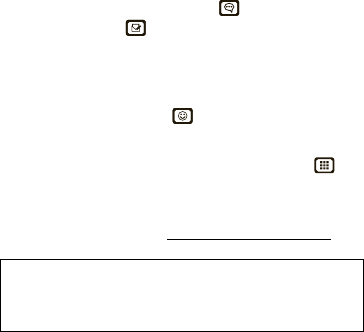
1
congratulations
The
Motorola
Rival™
A455
is packed with the Verizon
Wireless services you love, and lets your QWERTY
keyboard dominate the social scene!
• Send fast messages
—Open the slider and use
shortcut keys to send IM ( ) or text
messages ( )—see page 17. Your text
message view shows conversations, with your
messages and replies.
• Say it all
—Use the QWERTY keyboard to enter
text or emoticons ( ) in text messages
(page 20).
• Touch and dial
—Press the Dialpad Key ( )
and touch the display to make calls even when
your phone is closed (page 8).
To learn even more, go to
www.motorola.com/myrival
.
Caution:
Before using your phone for the first time,
please read the important
legal and safety
information at the back of this guide (page 48).
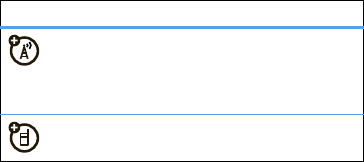
2
this guide
symbols in this guide
This means a feature is network or
subscription dependent, and may not be
available in all areas. Contact your service
provider for more information.
This means a feature requires an optional
accessory.
3
contents
your phone . . . . . . . . . . . . . . . . . . . . . . . . . . . . . . . . . 4
main menu . . . . . . . . . . . . . . . . . . . . . . . . . . . . . . . . . 6
let’s go . . . . . . . . . . . . . . . . . . . . . . . . . . . . . . . . . . . . . 7
basics. . . . . . . . . . . . . . . . . . . . . . . . . . . . . . . . . . . . . . 8
home screen . . . . . . . . . . . . . . . . . . . . . . . . . . . . . . . . 11
calls . . . . . . . . . . . . . . . . . . . . . . . . . . . . . . . . . . . . . . 13
phonebook . . . . . . . . . . . . . . . . . . . . . . . . . . . . . . . . 15
messages . . . . . . . . . . . . . . . . . . . . . . . . . . . . . . . . . . 17
text entry. . . . . . . . . . . . . . . . . . . . . . . . . . . . . . . . . . 20
tips & tricks . . . . . . . . . . . . . . . . . . . . . . . . . . . . . . . . 21
personalize . . . . . . . . . . . . . . . . . . . . . . . . . . . . . . . . 23
photos . . . . . . . . . . . . . . . . . . . . . . . . . . . . . . . . . . . . 25
videos . . . . . . . . . . . . . . . . . . . . . . . . . . . . . . . . . . . . 27
music . . . . . . . . . . . . . . . . . . . . . . . . . . . . . . . . . . . . . 29
Web . . . . . . . . . . . . . . . . . . . . . . . . . . . . . . . . . . . . . . 40
Bluetooth® wireless. . . . . . . . . . . . . . . . . . . . . . . . . 41
tools. . . . . . . . . . . . . . . . . . . . . . . . . . . . . . . . . . . . . . 43
security . . . . . . . . . . . . . . . . . . . . . . . . . . . . . . . . . . . 45
service & repairs. . . . . . . . . . . . . . . . . . . . . . . . . . . . 47
Legal & Safety. . . . . . . . . . . . . . . . . . . . . . . . . . . . . . 48
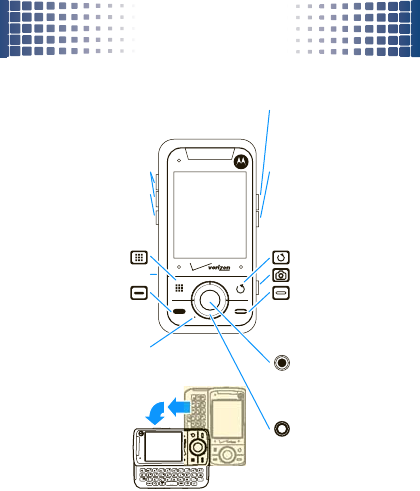
your phone
4
your phon e
the important keys & connectors
Volume Keys
Speaker Key
Send Key
Make & answer
calls.
MicroUSB Port
Center Select
Key
Open menu &
select.
Back Key
Camera Key
End Key
Turn on/off, hang up,
exit menus.
Voice Key
Press for voice dial,
hold for voice record.
Lock Key
Avoid accidental key
presses.
Directional Key
Scroll up, down, left,
or right.
Microphone
Dialpad Key
Open your phone
and turn it to use
the QWERTY
keyboard!
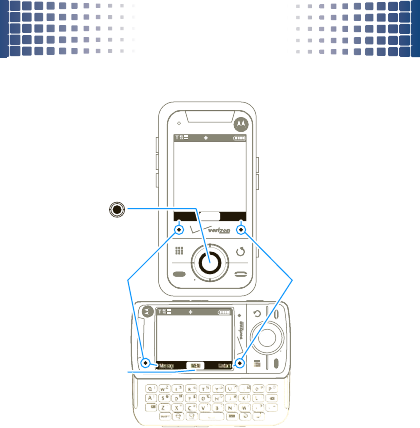
your phone
5
To enter text with the QWERTY keyboard, see page 20.
12:00 pm
Fri, Dec 10, 2010
12:00 pm
Fri, Dec 10, 2010
MENU ContactsMessage
1
2:00 pm
F
ri, Dec 1
0
,
20
1
0
12:00 pm
Fri
,
Dec 10
,
201
0
MENU
C
ontact
s
M
essag
e
MENU ContactsMessage
ContactsMENUMessage
Left Touch Key
Center
Select Key
Open menu &
select.
Right Touch Key
Center Touch Key
(when your
phone is open)

main menu
6
mai n menu
]
Media Center
• Music & Tones
• Picture & Video
•Games
• Mobile Web
•Browse &
Download
•Extras
g
Messaging
• New Message
• Messages
•Drafts
•Voicemail
• Visual Voicemail
• Mobile IM*
•Email*
•Chat*
L
Contacts
• New Contact
• Contact List
• Backup Assistant
• Groups
• Speed Dials
• In Case of
Emergency
P
Email
a
Mobile IM
à
My Ringtones
q
Recent Calls
•Missed
•Received
• Dialed
•All
•View Timers
Ì
VZ Navigator
u
Settings & Tools
•My Verizon
•Tools
• Bluetooth Menu
• Sounds Settings
• Display Settings
• Phone Settings
• Call Settings
•Memory
• USB Mode
• Phone Info
• Set-Up Wizard
* Network dependent
This is the standard main menu layout.
Your phone’s menu may be
different
.
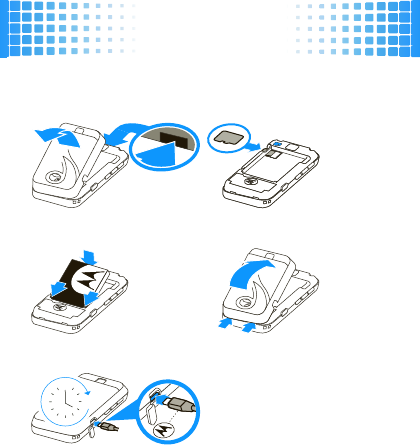
let’s go
7
let’s go
let’s get you up & running
1
peel cover off
2
microSD in
3
battery in
4
cover on
5
charge
Caution:
See page 48
for battery use & safety.
4H
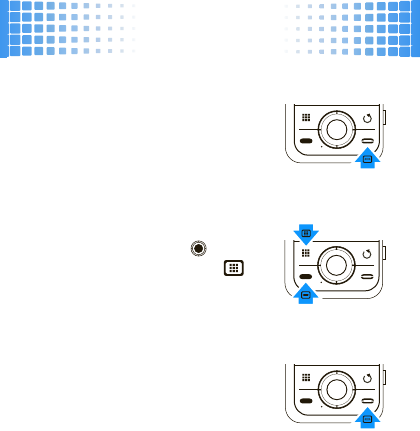
basics
8
basic s
here are some basics to get you started
turn it on & off
Press and hold the End Key (
–
) for a
few seconds to turn the phone on/off.
make & answer calls
To
make a call
with the slider closed,
press Center Select Key ( ) to
unlock, press the Dialpad Key ( ),
then enter a phone number and press
the Send Key (
¯
).
To
answer a call
, just press the Send Key (
¯
).
end calls
Press the End Key (
–
).
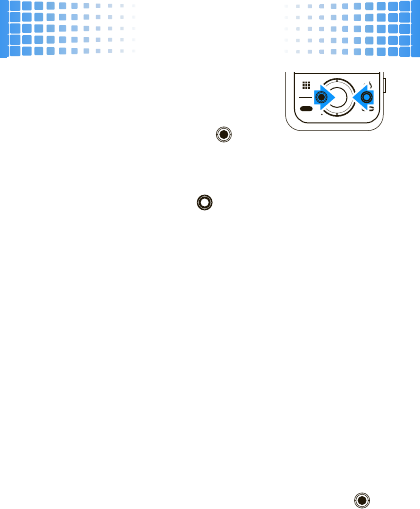
basics
9
volume & directional
keys
Press the Center Select Key ( ) to
select items or perform the function at the bottom center
of your display (such as
UNLOCK
,
MENU
, or
OK
).
Press the Directional Key ( ) up, down, left, or right to
scroll to and highlight menu options.
Press the
Volume Keys
on the left side of your phone
(shown on page 4) to change your ring style from the
home screen, silence your phone when it rings, or
change the speaker volume during calls.
store contacts
1
Open the slider. From the home screen, use the
QWERTY keyboard to enter a phone number.
2
Touch the Left Touch Key (
Save
).
3
Select
Add New Contact
.
Tip:
With the slider open, you can touch the Center
Touch Key (
OK
) or press the Center Select Key ( ) .
4
Select an entry type.
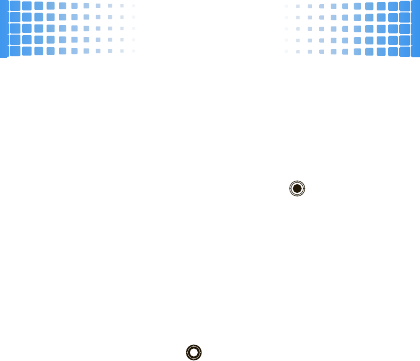
basics
10
5
Use the QWERTY keyboard to enter a name and
other details for the phone number.
6
Touch the Center Touch Key (
SAVE
).
call or text contacts
1
With the slider closed, press
UNLOCK
(). From the
home screen, touch the Right Touch Key (
Contacts
).
2
Scroll to the contact.
To search for a contact, touch the Left Touch
Key (
Go To
), then touch the first letter of the contact’s
name.
If an entry has more than one phone number, press
the Directional Key ( ) left or right to choose a
number.
3
To
call
, press the Send Key (
¯
).
To
send a text message
, touch the Right Touch
Key (
Options
), select
New TXT Message
and open the slider
to enter your message.
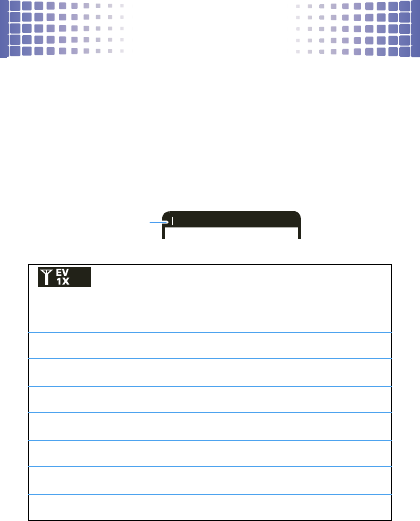
home screen
11
home screen
you can always go home
The home screen appears when you turn on the phone,
or any time you press the End Key (
–
).
status indicators
Status indicators appear at the top of your screen:
Bars indicate how strong your network
signal is for standard (1X) and high-speed
(EVDO) services. V CAST requires EVDO.
2
Phone is roaming off your home network
6
Voice Privacy
(mute) is
On
9
No service coverage
8
Phone is in TTY mode
t
Active voice call
P
E911
is
On
O
Location
is
On
N
1
❙❙❙❙
❙❙❙❙
ò
1X
EV
Status Indicators
❙❙❙❙
❙❙❙❙
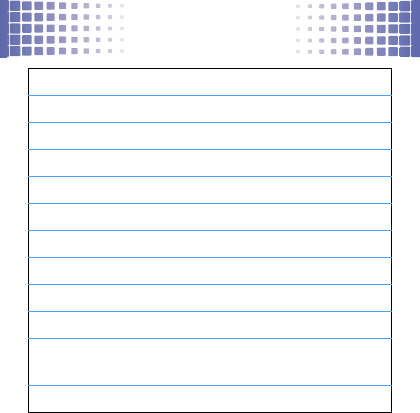
home screen
12
N
Bars indicate battery strength
n
Master Volume
is
Off
o
Master Volume
is
Alarm Only
r
Master Volume
is
Vibrate On
q
Handsfree speaker is on
s
Missed call
É
New message
x
Number of calendar events
y
New voicemail message
l
An alarm has been set
I
Phone is paired to another Bluetooth®
device
%
OFF
Phone is in airplane mode (page 38)
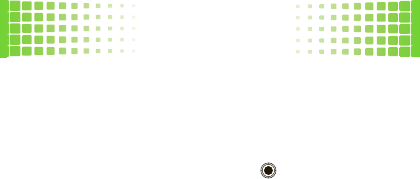
calls
13
calls
it’s good to talk
For the basics, see page 8.
redial a number
With the slider closed, press
UNLOCK
( ). From the home
screen, press the Send Key (
¯
) to see
ALL CALLS
. Scroll
to the entry you want to call and press the
Send Key (
¯
) again.
handsfree
To activate the handsfree speaker during a call
,
press and hold the Speaker Key (
h
) on the left side of
the phone. Your phone will show
SPEAKER PHONE ON
.
To turn off the handsfree speaker
, press and hold the
Speaker Key (
h
). Your phone will show
SPEAKER PHONE OFF
.
To end the call
, press the End Key (
–
).
Note:
You can also use
headsets or car kits
with a
microUSB (page 4) or Bluetooth® connection (page 41).
The handsfree speaker won’t work when your phone is
connected to a handsfree car kit or headset.
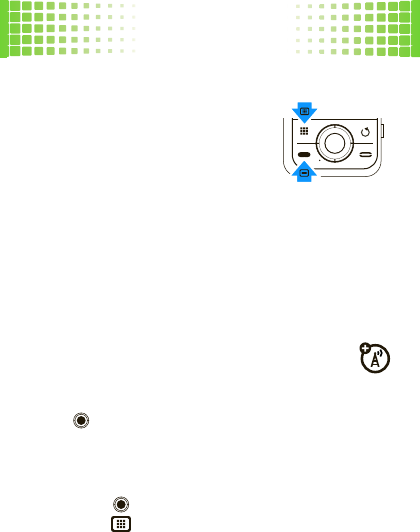
calls
14
emergency calls
To call an emergency number, open the
slider, enter the emergency number,
and press the Send Key (
¯
).
Your service provider programs
emergency phone numbers, (such as
911), that you can call under any circumstances, even
when your phone is locked.
Emergency numbers vary by country. Your phone’s
pre-programmed emergency number(s) may not work in all
locations, and sometimes an emergency call cannot be
placed due to network, environmental, or interference issues.
voicemail
When you
receive
a voicemail message, your phone
shows
y
and
New Voicemail
. To hear the new message, press
UNLOCK
( ) if needed, then select
Listen Now
. To close the
notification, press the End Key (
–
). The
y
stays at the
bottom of the screen until you listen to your message.
To check your voicemail
with the slider closed,
press
UNLOCK
( ). From the home screen, press the
Dialpad Key ( ), then press and hold the
1
Key.
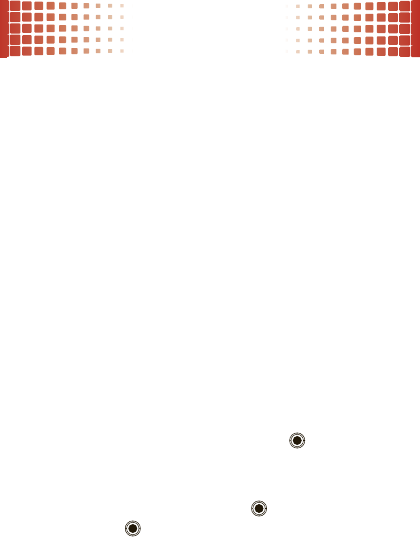
phonebook
15
phonebook
got their number? now do more
To store and call contacts, see page 9.
edit or delete contacts
1
Open the slider. From the home screen, touch the
Right Touch Key (
Contacts
).
2
Use the QWERTY keyboard to enter the first letters
of a contact you want.
To edit the contact, touch the Center Touch
Key (
VIEW
), then touch the Center Touch Key (
Edit
).
Make your changes, then touch the Center Touch
Key (
SAVE
).
To delete the contact, touch the Right Touch
Key (
Options
), then select
Erase
.
add a ringtone for a contact
1
With the slider closed, press
UNLOCK
(). From the
home screen, then touch the Right Touch
Key (
Contacts
).
2
Scroll to the entry, press
VIEW
( ), then
press
EDIT
().
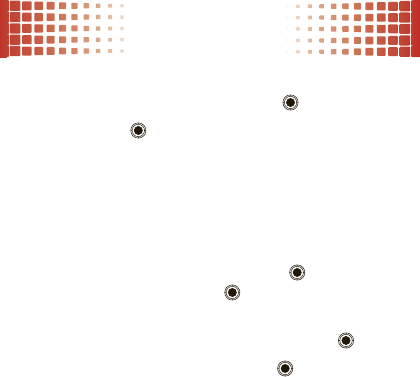
phonebook
16
3
Scroll to
Ringtone
and touch the Left Touch Key (
Set
).
4
Scroll to the ringtone and press
OK
() .
5
Press
SAVE
( ) to save changes.
Note:
Ringtones will not sound if the
Master Volume
is
Vibrate Only
,
Alarm Only
, or
All Sounds Off
.
speed dial contacts
To
set
a speed dial number for a contact:
1
With the slider closed, press
UNLOCK
(). From the
home screen, press
MENU
() >
L
Contacts
>
Speed Dials
.
2
Scroll to a speed dial number and press
SET
().
3
Scroll to the contact and press
OK
().
4
When your phone asks
Set Speed Dial to Contact?
,
select
Yes
.
To
call
a speed dial contact: With the slider open, from
the home screen, press and hold the speed dial number
(for 1-9) or press the first number and press and hold the
second number (for 10-99).
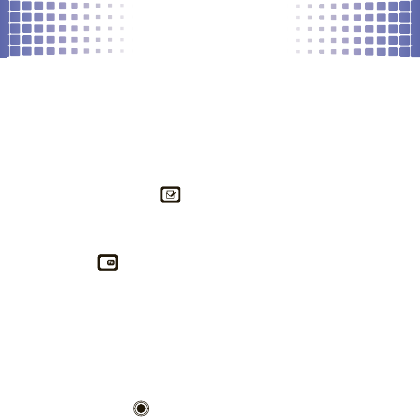
messages
17
messages
sometimes it’s better 2 say it in a message
text messages
create & send text messages
1
Open the slider. From the home screen, press the
Messages Key ( ) at the bottom of the QWERTY
keyboard.
2
Use the QWERTY keyboard to enter contact names,
press twice to enter numbers, or touch the
Right Touch Key (
Add
) to choose recipients.
3
With the cursor in the
Text
area, enter text (page 20).
When you are entering text, you can touch the Right
Touch Key (
Options
) for message options.
4
To send the message, press the Center
Select Key ( ).
receive text messages
When you receive a text message, you can choose to
View Now
or
View Later
. To view all received messages:
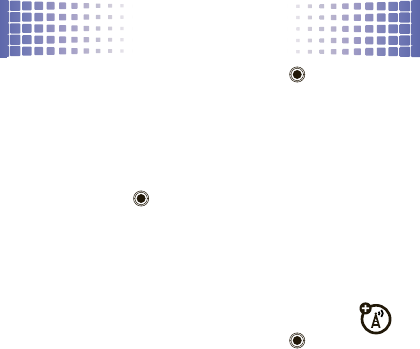
messages
18
1
With the slider closed, press
UNLOCK
(). From the
home screen, touch the Left Touch Key (
Message
).
2
Select
Messages
.
3
Scroll to a message (the newest ones are first).
To read the message, press the Center
Select Key ( ).
To call to the sender, press the Send Key (
¯
).
To open message options (such as
Forward
,
Reply w. Copy
,
or
Lock
), touch the Right Touch Key (
Options
).
email
1
With the slider closed, press
UNLOCK
().
From the home screen, touch the Left Touch
Key (
Message
).
2
Select
Email
>
Mobile Email
.
If
Mobile Email
does not work for your account, you can
access browser-based email with
Mobile Web Mail
.
3
Choose your email provider and log in.
For more information, contact your email provider.
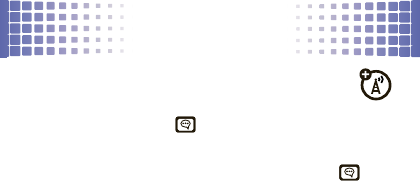
messages
19
instant messages (IM)
1
Open the slider. From the home screen,
press the IM Key ( ) at the bottom of the
QWERTY keyboard.
Tip:
To change the shortcut on the IM Key ( ),
see page 24.
2
Choose your IM community and log in.
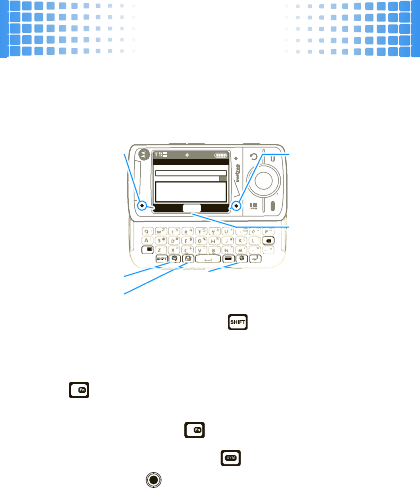
text entry
20
text entry
think keyboard, now think smaller
Open the slider to use the QWERTY keyboard to type.
The left and right touch keys adjust to the sideways view.
To
enter capital letters
, press repeatedly to choose
ABC
(all capitals)
Abc
(next letter capital),or
abc
(no capitals).
To
enter the symbols at the tops of the keys
,
press once to choose
Fn
(enters one symbol then
returns to text) or twice to choose
FN
(enters only
symbols until you press again).
To
open a symbol list
, press . Then, scroll to a
symbol and press , or press the number in the list.
To
delete
, press
o
(hold to delete a word).
To:
Text: 0/160
1/7
Abc
NEW TXT MESSAGE
Options
SEND
Abc
To:
Te
xt:
0/
1
60
1/
7
Abc
N
EW TXT MESSAGE
Op
tion
s
S
EN
D
Ab
c
To:
Text: 0/160
1/7
Abc
NEW TXT MESSAGE
Options
SEND
Abc
Left Touch Key
Messages Key
IM Key
Right Touch Key
Emoticons Key
Touch here or
press the Center
Select Key to
open the menu
or select items.
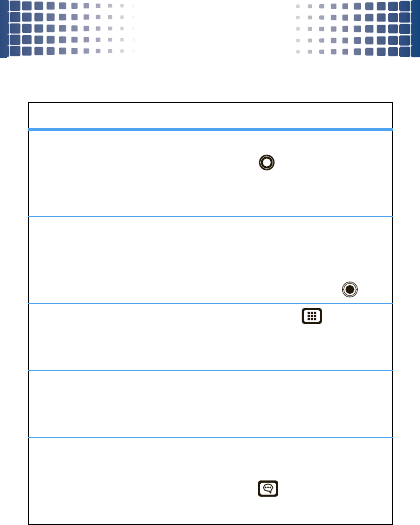
tips & tricks
21
tips & tricks
good to know
To D o T h i s
use home
screen
shortcuts
In the home screen, press the
Directional Key ( ) up, down, or
left (to change shortcuts, see
page 24).
lock keys &
display to
prevent key
presses
Press the Lock Key (
0
) on the right
side of the phone (page 4). To
unlock the phone, open the slider or
press the Center Select Key ( ).
set phone to
vibrate
Press the Dialpad Key ( ) then
press and hold the
#
Key to
switch to
Vibrate Only
and back.
turn handsfree
speaker on/off
Open the slider, or press and hold
the Speaker Key (
h
) on the left
side of the phone (page 4).
use voice
commands
Press the Voice Key (
A
) shown on
page 4, then follow the prompts. To
set the IM Key ( ) shortcut for
voice commands, see page 24.
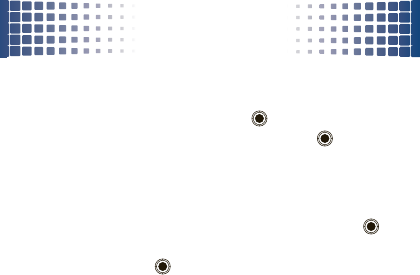
tips & tricks
22
improve battery life
•
To make your backlight turn off sooner: With the
slider closed, press
UNLOCK
( ). From the home
screen, press the Center Select Key ( ),
select
u
Settings & Tools
>
DisplaySettings
>
Backlight
>
Display
or
Keypad
, then select
7 seconds
.
•
To turn off Bluetooth® power when you’re not
using it: With the slider closed, press
UNLOCK
().
From the home screen, press the Center
Select Key ( ), select
u
Settings&Tools
>
Bluetooth Menu
, then touch the
Left Soft Key (
Turn Off
).
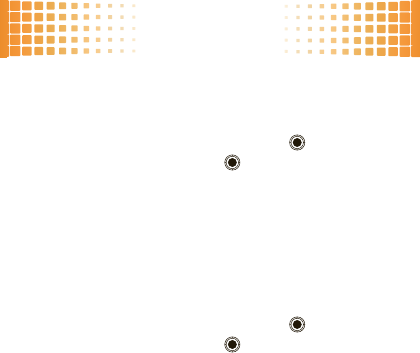
personalize
23
persona lize
add your personal touch
ringtone
1
With the slider closed, press
UNLOCK
(). From the
home screen, press
MENU
() >
u
Settings&Tools
>
Sounds Settings
.
2
To set your ring style and volume, select
Easy Set-up
.
To customize your sounds, select other options in
the list.
display settings
1
With the slider closed, press
UNLOCK
(). From the
home screen, press
MENU
() >
u
Settings&Tools
>
DisplaySettings
.
2
To set your display appearance, select
Easy Set-up
.
To customize display settings, select other options in
the list.
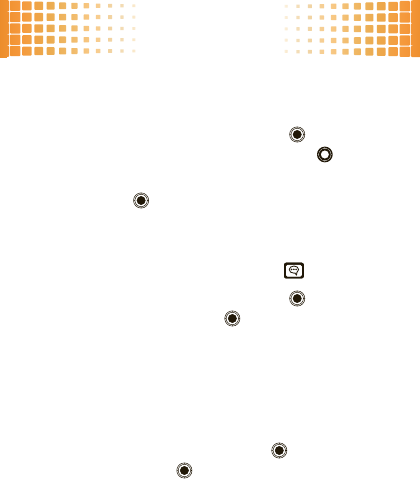
personalize
24
shortcuts
To use or change shortcuts on your home screen:
1
With the slider closed, press
UNLOCK
(). From the
home screen, press the Directional Key ( )
right
.
2
To use a shortcut, scroll to it and press the Center
Select Key ( ).
To change your shortcuts, touch the Left Touch
Key (
Settings
).
To change the shortcut on your IM Key ( ):
1
With the slider closed, press
UNLOCK
(). From the
home screen, press
MENU
() >
u
Settings&Tools
>
Phone Settings
>
Set Shortcuts
>
Set IM/Email/VR Key
.
2
Choose whether you want the key to open
Email
,
Mobile IM
, or
VR
(voice commands).
games
1
With the slider closed, press
UNLOCK
( ). From the home
screen, press
MENU
() >
]
MediaCenter
>
Games
.
2
To play a game, select it.
To download new games, select
Get New Applications
.
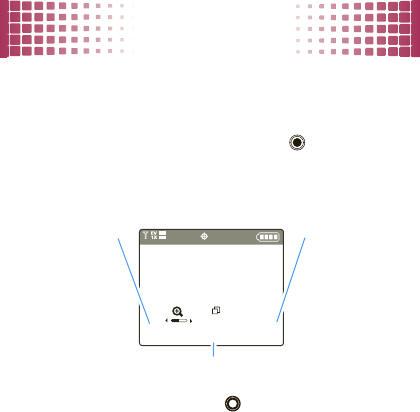
photos
25
photos
see it, capture it, send it!
take photos
1
With the slider closed, press
UNLOCK
(). From the
home screen, press the Camera Key (
e
) on the
right side of your phone (page 4). Your display may
differ based on your phone's software:
Press the Directional Key ( ) left or right to zoom in
and out.
Touch the Right Touch Key (
Options
) to see more
options.
(
Touch the Left
Touch Key
(
My Pics
) to
open your
pictures.
Press the Center Select Key to take a photo.
Touch the
Right Touch
Key (
Options
) to
open your
options.
1600x1200
My Pics TAKE Options
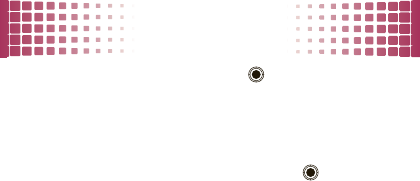
photos
26
2
To take the photo, press
TAKE
() or the
Camera Key (
e
).
•
To save the photo in
My Pictures
, touch the Left
Touch Key (
Save
).
•
To send the photo, press
SEND
().
•
To discard the photo, touch the Right Touch
Key (
Erase
).
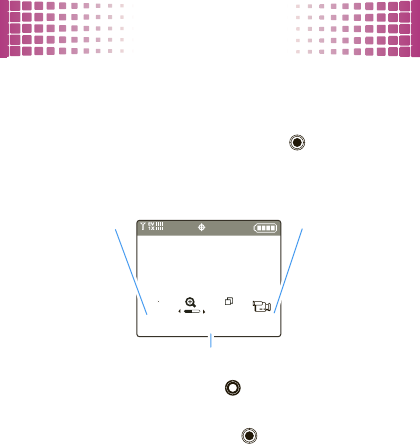
videos
27
videos
see it, believe it, share it!
record videos
1
With the slider closed, press
UNLOCK
(). From the
home screen, press and
hold
the Camera Key (
e
)
on the right side of your phone (page 4). Your display
may differ based on your phone's software:
Press the Directional Key ( ) left or right to zoom in
and out.
2
To start recording, press
REC
( ) or the
Camera Key (
e
) .
Touch the Left Touch Key (
Pause
) to temporarily stop
recording. Touch the Left Touch Key again (
Resume
) to
continue.
Videos REC Options
176x144
Rec
00:00
Touch the Left
Touch Key
(
Videos
) to
open your
videos.
Press the Center Select Key to start recording.
Touch the
Right Touch
Key (
Options
) to
open your
options.
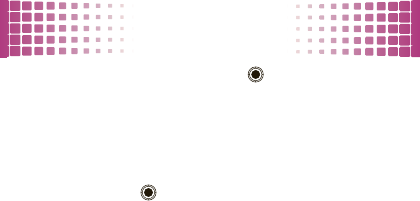
videos
28
3
To stop recording, press
STOP
( ) or the
Camera Key (
e
).
•
To save the video in
My Videos
, touch the Left
Touch Key (
Save
).
•
To send the video in a message, press
SEND
().
•
To discard the video, touch the Right Touch
Key (
Erase
).

music
29
musi c
listen to your favorite songs...
get V CAST Music with
Rhapsody®
Note:
For subscription, wireless, and PC downloads.
V CAST Music with Rhapsody is a digital music service
that lets you listen to millions of songs from thousands
of artists. Discover new and old favorites in an extensive
music catalog. Download V CAST Music with Rhapsody
to sync tracks, albums, and playlists to your new
compatible phone, while managing your existing PC
music library, all in one place.
browse or buy music on your phone
Note:
Your phone must be in an EVDO coverage area to
download music with V CAST. If you are in an EVDO
coverage area, your phone displays the EV symbol with
at least one signal strength bar in the status area of the
screen (see page 11).
When you buy a song using V CAST Music with
Rhapsody on your phone, you can use V CAST Music
with Rhapsody on your PC to download a copy of that
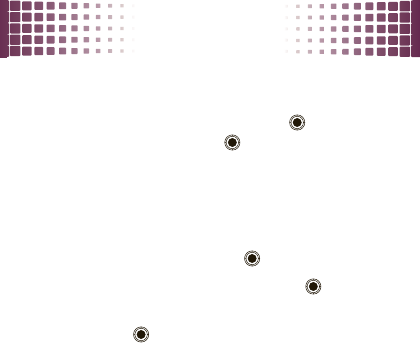
music
30
song as described on page 31 (charges apply only once
per song).
1
With the slider closed, press
UNLOCK
(). From the
home screen, press
MENU
() >
]
MediaCenter
>
Music & Tones
>
VCASTMusic with Rhapsody
.
2
To preview a song, highlight it and touch the Left
Touch Key (
Preview
).
3
To see a song’s details and price, highlight it and
press the Center Select Key ( ).
To buy it, press the Center Select Key ( ) again.
4
When you see
Download now?
, press the Center
Select Key ( ).
5
Choose to store the song in your
Phone Memory
or
Memory Card
.
Wait for your phone to download the song and
license.
6
Touch the Right Touch Key (
Play
) to listen to the song.
Touch the Left Touch Key (
My Music
) to go to
MY MUSIC
.
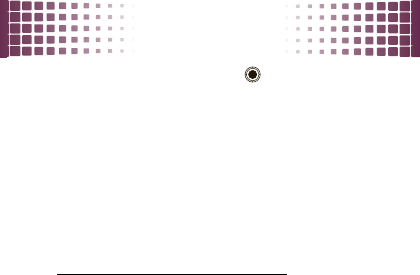
music
31
Press the Center Select Key ( ) to return to the
music catalog.
browse, buy, or import music on a PC
To download V CAST Music with Rhapsody for free
:
1
Make sure you have the Windows XP or Windows
Vista® operating system and an active Internet
connection.
2
From your computer’s web browser, go to
http://www.verizonwireless.com/music
.
3
Follow the on-screen instructions to download and
install V CAST Music with Rhapsody on your PC.
To download copies of music purchased using your
phone
:
1
On your computer, launch V CAST Music with
Rhapsody and log in using your mobile phone
number and password.
2
Click on the “Log In” button, then log in by entering
your mobile phone number and password.

music
32
For each V CAST Music with Rhapsody track you’ve
downloaded to your phone, you can download a
second copy in MP3 format to your computer at no
additional charge. Tracks available for free download
will appear in a pop-up window when you complete
the login process.
3
Check the boxes beside the songs you wish to
download.
4
Select “Download Tracks.”
Downloading can take several minutes.
5
When downloading is complete, click on
“My Library” in the “Sources” section of V CAST
Music with Rhapsody to find and play the song(s)
you downloaded.
To buy music from the V CAST Music Store
:
1
On your computer, launch V CAST Music with
Rhapsody and log in using your mobile phone
number and password (to download V CAST Music
with Rhapsody, see page 31).

music
33
2
Click “Rhapsody Music Guide” under the “Sources”
section of V CAST Music with Rhapsody, and use
the search feature to enter a artist name or song/
album title.
3
After you find a song or album to purchase, click Buy
or Buy MP3 (Buy MP3 indicates DRM free track
format).
4
Enter your 10 digit mobile phone number and
password in the pop up window that appears, and
click Sign In.
5
Confirm the song(s) to be purchased and then click
Continue.
6
Click Close Window and the download will begin
shortly. Download status can be checked at the
bottom of the computer screen in V CAST Music
with Rhapsody.
7
When downloading is complete, click on the
“My Library” in the “Sources” section of V CAST
Music with Rhapsody” window to find and play the
song(s) you downloaded.
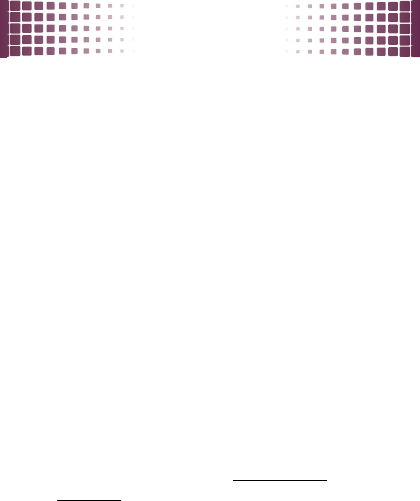
music
34
transfer music from a PC to your phone
You can use V CAST Music with Rhapsody to transfer
songs from a computer to your phone using a USB cable
(purchased separately). You can purchase these songs
using V CAST Music with Rhapsody, or import them from
your CD collection.
To transfer music
, you need the Windows XP or
Windows Vista® operating system and an active Internet
connection.
1
On your computer
, launch V CAST Music with
Rhapsody (to download V CAST Music with
Rhapsody, see page 31).
2
Connect the USB cable (purchased separately) to
your phone and to an available USB port on
your computer.
If this is the first time you have connected the phone
to a computer with a USB cable, additional software
drivers may be installed. If drivers are not available,
they can be downloaded at
www.vzam.net/
vcastmusic
.
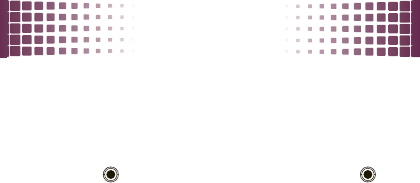
music
35
The
SYNC MUSIC V CAST MOBILE PHONE
screen appears on
your phone. Your phone should display
Connected
. If the
sync screen does not automatically display upon
connecting the phone to the PC, you can also enter
sync mode manually: With the slider closed, press
UNLOCK
( ). From the home screen, press
MENU
()
>
]
MediaCenter
>
Music & Tones
>
Sync Music
.
3
On your computer
, the phone should now appear
in the “Sources” section of V CAST Music with
Rhapsody.
4
On your computer, drag each playlist or song you
want to sync from “My Library” and drop it on the
Rhapsody mobile phone, listed under the “Sources”
section.
5
Your computer syncs the songs that you dragged
and dropped to your phone.
6
On your phone
, when synchronization is complete,
press the End Key (
–
). You can verify that the
transfer of all music has been completed by
checking the transfer status at the bottom of the
screen in V CAST Music with Rhapsody on your
computer.
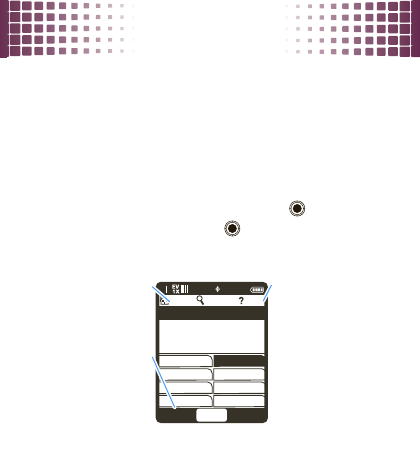
music
36
7
Disconnect the cable from the phone and the
computer.
You can now use your phone’s music player to play the
songs you transferred from your computer.
play music
1
With the slider closed, press
UNLOCK
(). From the
home screen, press
MENU
() >
]
MediaCenter
>
Music & Tones
>
My Music
.
Tip:
To play music from your memory card, you may
need to scan the memory card first. From the
MY MUSIC
screen, press
Options
>
Scan memory card for new music
.
1
OK OptionsShop
Press the Left Touch
Key (
Shop
) to
download music
from the V CAST
Music with
Rhapsody catalog.
Return to
MY MUSIC
. Open help.
1. Genres
MY MUSIC
2. Artists
4. Songs
6. Alerts
8. Shuffle
3. Albums
5. Playlists
7. Play All
HOME SEARCH HELP
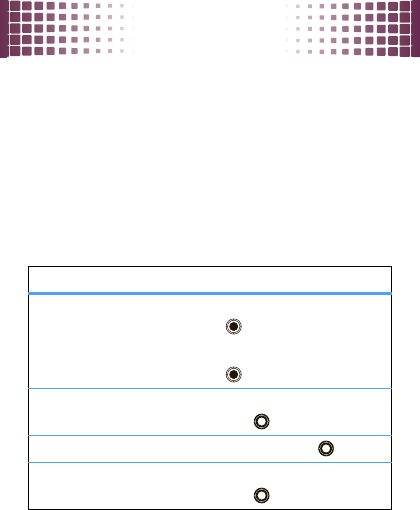
music
37
2
Select a category, then select a song to play it:
You can choose songs by
Genres
,
Artists
,
Albums
, or all
Songs
, or you can open your
Playlists
or
Inbox
of new
music alerts. You can also just
PlayAll
or
Shuffle
all of
your songs.
Tip:
To jump to a song or album title in a list, enter
letters in
Go To
.
music player controls
controls
pause/play
To pause, press the Center
Select Key ( ).
To resume play, press the Center
Select Key ( ) again.
fast forward
Press &
hold
the
Directional Key ( )
right
.
next song
Press the Directional Key ( )
right
.
rewind
Press &
hold
the
Directional Key ( )
left
.
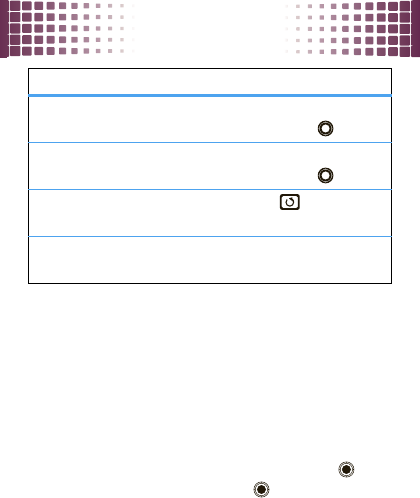
music
38
listening tips
When you’re on the go, you can listen to your music
through a wired headset connected to the phone’s
microUSB connector or by using a wireless headset.
When you're on an airplane or somewhere that calls are
prohibited, you can turn off your network and Bluetooth®
connections and still use a wired headset to listen to
your music. With the slider closed, press
UNLOCK
().
From the home screen, press
MENU
() >
u
Settings & Tools
>
Phone Settings
>
Airplane Mode
>
On
.
previous song
Within first two seconds of song,
press the Directional Key ( )
left
.
restart song
After first two seconds of song,
press the Directional Key ( )
left
.
go to last
screen
Press the Back Key ( ).
turn off music
player
Press the End Key (
–
).
controls
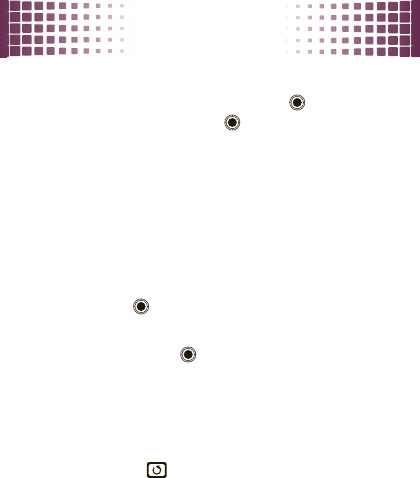
music
39
create a playlist
1
With the slider closed, press
UNLOCK
(). From the
home screen, press
MENU
() >
]
MediaCenter
>
Music & Tones
>
My Music
>
Playlists
.
2
If playlists already exist, touch the Right Touch
Key (
Options
), select
Create Playlist
.
If no playlists exist, the
CREATE PLAYLIST
screen
appears.
3
Open the slider and use the QWERTY keyboard to
enter a title for the playlist, then press the Center
Select Key ( ).
4
Scroll to a desired song and mark it by pressing the
Center Select Key ( ). Repeat this step for each
song you want to add.
5
When finished marking songs, touch the Left Touch
Key (
Done
).
6
When finished adding songs to the playlist, press
the Back Key ( ) to return to the previous screen or
the End Key (
–
) to return to the home screen.
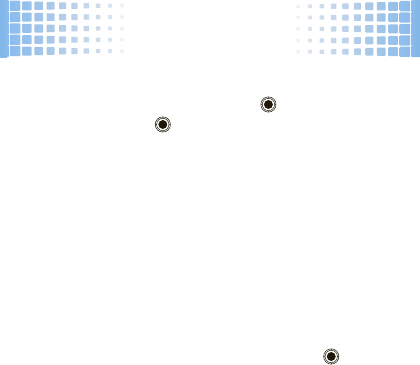
Web
40
Web
surf the Web from your phone
With the slider closed, press
UNLOCK
( ). From the home
screen, press
MENU
() >
]
MediaCenter
>
Mobile Web
.
•
To
select
a highlighted link, touch the Left Touch
Key (
Select
).
•
To
enter a Web page address
, open the slider,
touch the Right Touch Key (
Menu
), select
Go to URL
,
then enter the Web address (URL).
•
To
bookmark
a page, touch the Right Touch
Key (
Menu
), then select
Add Favorite
. To open
bookmarks, touch the Right Touch Key (
Menu
),
then select
Favorites
.
•
To
enter text
, select a field and press to
open it.
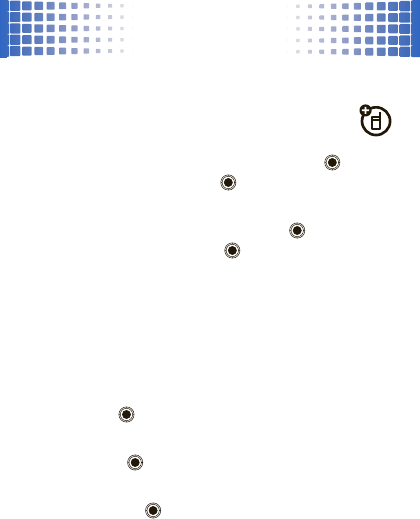
Bluetooth® wireless
41
Bluet ooth® wirel ess
lose the wires
connect new devices
Tip:
To see the Bluetooth profiles that your phone
supports: With the slider closed, press
UNLOCK
( ). From
the home screen, press
MENU
() >
u
Settings & Tools
>
Bluetooth Menu
, then touch
Options
>
Supported Profiles
.
1
With the slider closed, press
UNLOCK
(). From the
home screen, press
MENU
() >
u
Settings&Tools
>
Bluetooth Menu
>
Add New Device
.
Note:
If Bluetooth power is not turned on, your
phone will display
Turn Bluetooth Power On?
Select
Yes
.
2
Make sure the Bluetooth device you are pairing with
is in discoverable mode (see the user’s guide for the
device).
3
Press
OK
().
4
Highlight the device you want to connect to and
press
PAIR
().
5
If necessary, enter the device PIN (such as
0000
)
and press
OK
().
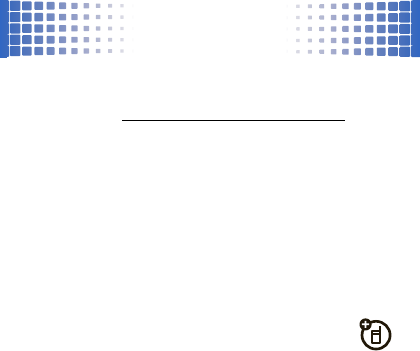
Bluetooth® wireless
42
Tip:
For specific information about a device, check the
instructions that came with it. For more Bluetooth
support, go to
www.motorola.com/Bluetoothsupport
For maximum Bluetooth security
, always connect
Bluetooth devices in a safe, private environment.
Note:
The use of wireless phones while driving may
cause distraction. Discontinue a call if you can’t
concentrate on driving. Additionally, the use of wireless
devices and their accessories may be prohibited or
restricted in certain areas. Always obey the laws and
regulations on the use of these products.
reconnect devices
To
automatically reconnect
your phone with a
device, just turn on the device when it is near the phone.
If the device doesn’t connect, turn it off and back on, and
make sure your phone’s Bluetooth power is on.
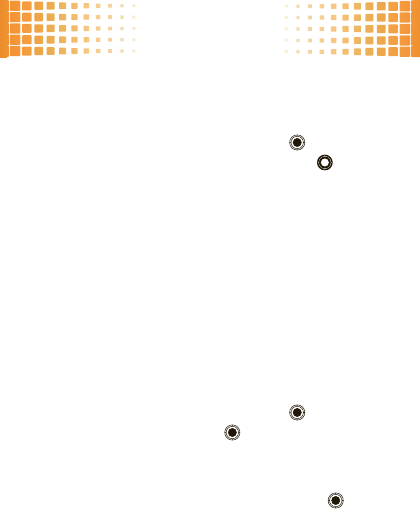
tools
43
tool s
keep up with life
add a calendar event
1
With the slider closed, press
UNLOCK
(). From the
home screen, press the Directional Key ( ) down.
2
Scroll to the desired date and touch the Left Touch
Key (
Add
).
3
Open the slider and use the QWERTY keyboard to
enter new appointment name and details. To change
the time, recurrence, or alert type, scroll to the line
and touch the Center Touch Key (
SET
).
4
To save the appointment, touch the Left Touch
Key (
Save
).
set an alarm
1
With the slider closed, press
UNLOCK
(). From the
home screen, press
MENU
() >
u
Settings&Tools
>
Tools
>
Alarm Clock
>
Alarm 1
,
Alarm 2
, or
Alarm 3
.
2
To select
On
, set the alarm time, recurrence, and alert
sound, scroll to a setting and pressing
SET
().
3
When finished, touch the Left Touch Key (
Save
).
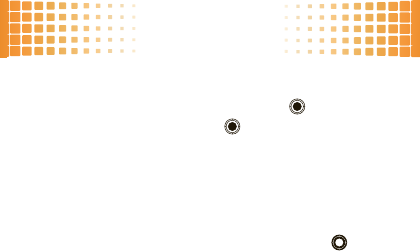
tools
44
calculator
1
With the slider closed, press
UNLOCK
(). From the
home screen, press
MENU
() >
u
Settings&Tools
>
Tools
>
Calculators
.
2
Use the QWERTY keyboard to enter numbers.
•
For
Basic Calculator
, change to a positive or
negative number with the
#
Key, or select
functions with the Directional Key ( ).
•
For
Tip Calculator
, to
DisplayTax
, touch the Right
Touch Key (
Options
).
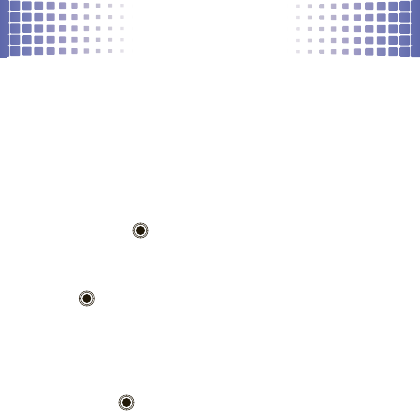
security
45
securi ty
keep your phone safe
codes & passwords
Your phone’s four-digit
lock code
is originally set to the
last four digits of your phone number. To change the lock
code:
1
Open the slider. From the home screen,
press
MENU
() >
u
Settings & Tools
>
Phone Settings
>
Security
.
2
When prompted, enter the lock code, then press
OK
().
3
Select
Edit Codes
, select
Phone Only
.
4
Enter the new four-digit lock code in the
Enter New Code
entry area and in the
Re-Enter New Code
entry area.
5
Press
OK
().
lock & unlock phone
You can lock your phone to keep others from using it.
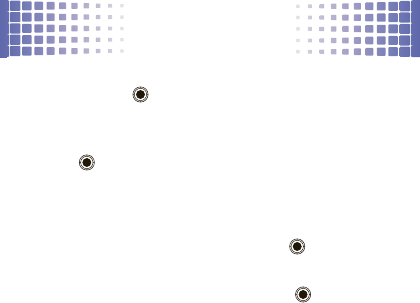
security
46
1
Open the slider. From the home screen,
press
MENU
() >
u
Settings & Tools
>
Phone Settings
>
Security
.
2
When prompted, enter the lock code and press
OK
().
3
Select
Lock Phone Now
.
To unlock your phone:
1
With the slider closed, press
UNLOCK
(). From the
home screen, touch the Right Touch Key (
Unlock
).
2
Enter your unlock code and press
OK
().
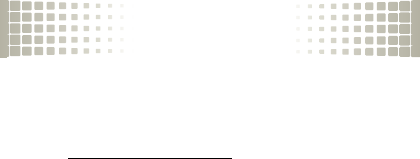
service & repairs
47
service & repairs
we’re here to help
If you have questions or need assistance, we're here to
help.
Go to
www.motorola.com/myrival
, where you can select
from a number of customer care options. You can also
contact the Motorola Customer Support Center at
1-800-331-6456 (United States), 1-888-390-6456 (TTY/
TDD United States for hearing impaired), or
1-800-461-4575 (Canada).

48
Legal & Safety
Battery Use & Safety
Important: Handle and store batteries properly to avoid injury or damage.
Most battery issues arise from improper handling of batteries, and particularly from
the continued use of damaged batteries.
DON’Ts
• Don’t disassemble, crush, puncture, shred, or otherwise attempt to
change the form of your battery.
• Don’t let the phone or battery come in contact with water.
Water can get
into the phone’s circuits, leading to corrosion. If the phone and/or battery get
wet, have them checked by your carrier or contact Motorola, even if they appear
to be working properly.
• Don’t allow the battery to touch metal objects.
If metal objects, such as
jewelry, stay in prolonged contact with the battery contact points, the battery
could become very hot.
• Don’t place your battery near a heat source.
Excessive heat can damage the
phone or the battery. High temperatures can cause the battery to swell, leak, or
malfunction. Therefore:
•
Do
not
dry a wet or damp battery with an appliance or heat source, such as a
hair dryer or microwave oven.
•
Avoid leaving your phone in your car in high temperatures.
DOs
• Do avoid dropping the battery or phone.
Dropping these items, especially on
a hard surface, can potentially cause damage.
• Do contact your service provider or Motorola if your phone or battery
has been damaged from dropping or high temperatures.
Important: Use Motorola Original products for quality assurance and
safeguards.
To aid consumers in identifying authentic Motorola batteries from
non-original or counterfeit batteries (that may not have adequate safety protection),

49
Motorola provides holograms on its batteries. Consumers should confirm that any
battery they purchase has a “Motorola Original” hologram.
Motorola recommends you always use Motorola-branded batteries and
chargers.
Motorola mobile devices are designed to work with Motorola batteries.
If you see a message on your display such as
Invalid Battery
or
UnabletoCharge
, take
the following steps:
•
Remove the battery and inspect it to confirm that it has a “Motorola Original”
hologram;
•
If there is no hologram, the battery is not a Motorola battery;
•
If there is a hologram, replace the battery and retry charging it;
•
If the message remains, contact a Motorola authorized service center.
Important:
Motorola’s warranty does not cover damage to the phone caused by
non-Motorola batteries and/or chargers.
Warning:
Use of a non-Motorola battery or charger may present a risk of fire,
explosion, leakage, or other hazard.
Proper and safe battery disposal and recycling:
Proper battery disposal is not
only important for safety, it benefits the environment. Consumers may recycle their
used batteries in many retail or service provider locations. Additional information on
proper disposal and recycling may be found on the Web:
•
www.motorola.com/recycling
•
www.rbrc.org/call2recycle/
(in English only)
Disposal:
Promptly dispose of used batteries in accordance with local
regulations. Contact your local recycling center or national recycling
organizations for more information on how to dispose of batteries.
Warning:
Never dispose of batteries in a fire because they may explode.
Battery Charging
Notes for charging your phone’s battery:
•
When charging your battery, keep it near room temperature. Never expose
batteries to temperatures below 0°C (32°F) or above 45°C (113°F) when
charging.
•
New batteries are not fully charged.
•
New batteries or batteries stored for a long time may take more time to charge.
032375o
50
•
Motorola batteries and charging systems have circuitry that protects the battery
from damage from overcharging.
Specific Absorption Rate
SAR
Your model wireless phone meets the governmental
requirements for exposure to radio waves.
Your wireless phone is a radio transmitter and receiver. It is designed and
manufactured to not exceed limits for exposure to radio frequency (RF) energy set by
the Federal Communications Commission (FCC) of the U.S. Government and by the
Canadian regulatory authorities. These limits are part of comprehensive guidelines
and establish permitted levels of RF energy for the general population. The
guidelines are based on standards that were developed by independent scientific
organizations through periodic and thorough evaluation of scientific studies. The
standards include a substantial safety margin designed for the safety of all persons,
regardless of age or health, and to account for any variations in measurements.
The exposure standard for wireless mobile phones employs a unit of measurement
known as the Specific Absorption Rate (SAR). The SAR limit set by the FCC and by
the Canadian regulatory authorities is 1.6 watts per kilogram (W/kg), averaged over
one gram of tissue. Tests for SAR are conducted using procedures accepted by the
FCC and by Industry Canada with the phone transmitting at its highest certified
power level in all tested frequencies. Although the SAR is determined at the highest
certified power level, the actual SAR level of the phone while operating can be
below the maximum value. This is because the phone is designed to operate at
multiple power levels so as to use only the power required to reach the network. In
general, the closer you are to a wireless base station, the lower the power output.
Before a phone model is available for sale to the public in the U.S. and Canada, it
must be tested and certified to the FCC and Industry Canada that it does not exceed
the limit established by each government for safe exposure. The tests are performed
in positions and locations (e.g., at the ear and worn on the body) submitted to the
FCC and available for review by Industry Canada. The highest SAR value for this
model phone when tested for use at the ear is 1.59 W/kg, and when worn on the
body, as described in this guide, is 1.49 W/kg. Body-worn measurements can differ,
depending upon available accessories and regulatory requirements. The SAR
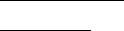
51
information includes the Motorola testing protocol, assessment procedure, and
measurement uncertainty range for this product.
While there may be differences between the SAR levels of various phones and at
various positions, they meet the governmental requirements for safe exposure.
Please note that improvements to this product model could cause differences in the
SAR value for later products; in all cases, products are designed to be within the
guidelines.
Additional information on SAR can be found on the Cellular Telecommunications &
Internet Association (CTIA) Web site:
http://www.phonefacts.net
or the Canadian Wireless Telecommunications Association (CWTA) Web site:
http://www.cwta.ca
Software Copyright Notice
Motorola products may include copyrighted Motorola and third-party software
stored in semiconductor memories or other media. Laws in the United States and
other countries preserve for Motorola and third-party software providers certain
exclusive rights for copyrighted software, such as the exclusive rights to distribute
or reproduce the copyrighted software. Accordingly, any copyrighted software
contained in Motorola products may not be modified, reverse-engineered,
distributed, or reproduced in any manner to the extent allowed by law. Furthermore,
the purchase of Motorola products shall not be deemed to grant either directly or by
implication, estoppel, or otherwise, any license under the copyrights, patents, or
patent applications of Motorola or any third-party software provider, except for the
normal, non-exclusive, royalty-free license to use that arises by operation of law in
the sale of a product.
Content Copyright
Content Copyright
The unauthorized copying of copyrighted materials is contrary to the provisions of
the Copyright Laws of the United States and other countries. This device is intended
solely for copying non-copyrighted materials, materials in which you own the
copyright, or materials which you are authorized or legally permitted to copy. If you
52
are uncertain about your right to copy any material, please contact your legal
advisor.
AGPS & Emergency Calls
AGPS & Emergency Cal ls
When you make an emergency call, your mobile device can use Assisted Global
Positioning System (AGPS) satellite signals to tell the emergency response center
your approximate location.
The AGPS feature has limitations, so always tell the emergency response center
your best knowledge of your location. Remain on the phone for as long as the
emergency response center instructs you.
AGPS
might not work
for emergency calls, if your local emergency response center
does not process AGPS location information. For details, contact your local
authorities.
If your mobile device cannot find strong AGPS satellite signals, the location of the
nearest cell tower in contact with your mobile device is automatically provided to
the emergency response center.
AGPS Performance Tips
•
Go outside and away from underground locations, covered vehicles, structures
with metal or concrete roofs, tall buildings, and foliage. Indoor performance
might improve if you move closer to windows, but some window sun shielding
films can block satellite signals.
•
Move away from radios, entertainment equipment, and other electronic devices
that might interfere with or block AGPS satellite signals.
AGPS uses satellites controlled by the U.S. government and subject to changes
implemented in accordance with the Department of Defense AGPS user policy and
the Federal Radio Navigation Plan. These changes might affect AGPS performance.
Safety & General Information
Safety Information
This section contains important information on the safe and efficient
operation of your mobile device. Read this information before using your
mobile device.

53
Exposure to Radio Frequency (RF) Energy
Your mobile device contains a transmitter and receiver. When it is ON, it receives
and transmits RF energy. When you communicate with your mobile device, the
system handling your call controls the power level at which your mobile device
transmits.
Your mobile device is designed to comply with local regulatory requirements in your
country concerning exposure of human beings to RF energy.
Operational Precautions
For optimal mobile device performance, and to be sure that human exposure to RF
energy does not exceed the guidelines set forth in the relevant standards, always
follow these instructions and precautions.
Product Operation
When placing or receiving a phone call, hold your mobile device just like you would
a landline phone.
If you wear the mobile device on your body, always place the mobile device in a
Motorola-supplied or approved clip, holder, holster, case, or body harness. If you do
not use a body-worn accessory supplied or approved by Motorola, keep the mobile
device and its antenna at least 2.5 centimeters (1 inch) from your body when
transmitting.
Using accessories not supplied or approved by Motorola may cause your mobile
device to exceed RF energy exposure guidelines. For a list of Motorola-supplied or
approved accessories, visit our Web site at:
www.motorola.com
.
RF Energy Interference/Compatibility
Nearly every electronic device is subject to RF energy interference from external
sources if inadequately shielded, designed, or otherwise configured for RF energy
compatibility. In some circumstances, your mobile device may cause interference
with other devices.
Follow Instructions to Avoid Interference Problems
Turn off your mobile device in any location where posted notices instruct you to do
so.
54
In an aircraft, turn off your mobile device whenever instructed to do so by airline
staff. If your mobile device offers an airplane mode or similar feature, consult airline
staff about using it in flight.
Implantable Medical Devices
If you have an implantable medical device, such as a pacemaker or defibrillator,
consult your physician before using this mobile device.
Persons with implantable medical devices should observe the following precautions:
•
ALWAYS keep the mobile device more than 20 centimeters (8 inches) from the
implantable medical device when the mobile device is turned ON.
•
DO NOT carry the mobile device in the breast pocket.
•
Use the ear opposite the implantable medical device to minimize the potential
for interference.
•
Turn OFF the mobile device immediately if you have any reason to suspect that
interference is taking place.
Read and follow the directions from the manufacturer of your implantable medical
device. If you have any questions about using your mobile device with your
implantable medical device, consult your healthcare provider.
Driving Precautions
The use of wireless phones while driving may cause distraction. Discontinue a call if
you can’t concentrate on driving.
Additionally, the use of wireless devices and their accessories may be prohibited or
restricted in certain areas. Always obey the laws and regulations on the use of
these products.
Responsible driving practices can be found in “Smart Practices While Driving.”
Operational Warnings
Obey all posted signs when using mobile devices in public areas.
Potentially Explosive Atmospheres
Areas with potentially explosive atmospheres are often, but not always, posted and
can include fueling areas, such as below decks on boats, fuel or chemical transfer or
storage facilities, or areas where the air contains chemicals or particles, such as
grain dust, or metal powders.
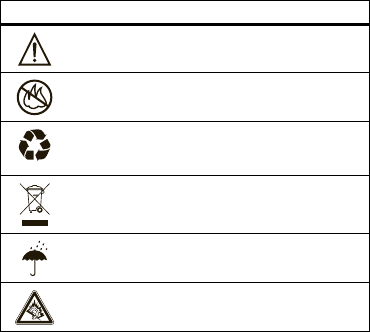
55
When you are in such an area, turn off your mobile device, and do not remove,
install, or charge batteries. In such areas, sparks can occur and cause an explosion
or fire.
Symbol Key
Your battery, charger, or mobile device may contain symbols, defined as follows:
Batteries & Chargers
Caution:
Improper treatment or use of batteries may present a danger of fire,
explosion, leakage, or other hazard. For more information, see “Battery Use &
Safety.”
Symbol Definition
Important safety information follows.
Do not dispose of your battery or mobile device in a fire.
Your battery or mobile device may require recycling in accordance
with local laws. Contact your local regulatory authorities for more
information.
Do not throw your battery or mobile device in the trash.
Do not let your battery, charger, or mobile device get wet.
Listening at full volume to music or voice through a headset may
damage your hearing.
032374o
032376o
032375o

56
Keep Your Mobile Device and Its Accessories
Away From Small Children
These products are not toys and may be hazardous to small children. For example:
•
A choking hazard may exist for small, detachable parts.
•
Improper use could result in loud sounds, possibly causing hearing injury.
•
Improperly handled batteries could overheat and cause a burn.
Glass Parts
Some parts of your mobile device may be made of glass. This glass could break if
the product is dropped on a hard surface or receives a substantial impact. If glass
breaks, do not touch or attempt to remove. Stop using your mobile device until the
glass is replaced by a qualified service center.
Seizures/Blackouts
Some people may be susceptible to epileptic seizures or blackouts when exposed to
flashing lights, such as when playing video games. These may occur even if a person
has never had a previous seizure or blackout.
If you have experienced seizures or blackouts, or if you have a family history of such
occurrences, please consult with your physician before playing video games or
enabling a flashing-lights feature (if available) on your mobile device.
Discontinue use and consult a physician if any of the following symptoms occur:
convulsion, eye or muscle twitching, loss of awareness, involuntary movements, or
disorientation. It is always a good idea to hold the screen away from your eyes,
leave the lights on in the room, take a 15-minute break every hour, and stop use if
you are tired.
Caution About High Volume Usage
Warning:
Exposure to loud noise from any source for extended
periods of time may affect your hearing. The louder the volume sound
level, the less time is required before your hearing could be affected.
To protect your hearing:
•
Limit the amount of time you use headsets or headphones at high volume.
•
Avoid turning up the volume to block out noisy surroundings.
•
Turn the volume down if you can’t hear people speaking near you.

57
If you experience hearing discomfort, including the sensation of pressure or fullness
in your ears, ringing in your ears, or muffled speech, you should stop listening to the
device through your headset or headphones and have your hearing checked.
For more information about hearing, see our Web site at
www.motorola.com/
hearingsafety
(in English only).
Repetitive Motion
When you repetitively perform actions such as pressing keys or entering
finger-written characters, you may experience occasional discomfort in your hands,
arms, shoulders, neck, or other parts of your body. If you continue to have discomfort
during or after such use, stop use and see a physician.
[Jan0109]
Industry Canada Notice to Users
Industry Canada Notice
Operation is subject to the following two conditions: (1) This device may not cause
interference and (2) This device must accept any interference, including interference
that may cause undesired operation of the device. See RSS-GEN 7.1.5.
FCC Notice to Users
FCC Notice
The following statement applies to all products that have received FCC
approval. Applicable products bear the FCC logo, and/or an FCC ID in the
format FCC-ID:xxxxxx on the product label.
Motorola has not approved any changes or modifications to this device by the user.
Any changes or modifications could void the user’s authority to operate the
equipment. See 47 CFR Sec. 15.21.
This device complies with part 15 of the FCC Rules. Operation is subject to the
following two conditions: (1) This device may not cause harmful interference, and (2)
this device must accept any interference received, including interference that may
cause undesired operation. See 47 CFR Sec. 15.19(3).
This equipment has been tested and found to comply with the limits for a Class B
digital device, pursuant to part 15 of the FCC Rules. These limits are designed to
provide reasonable protection against harmful interference in a residential
installation. This equipment generates, uses and can radiate radio frequency energy

58
and, if not installed and used in accordance with the instructions, may cause
harmful interference to radio communications. However, there is no guarantee that
interference will not occur in a particular installation. If this equipment does cause
harmful interference to radio or television reception, which can be determined by
turning the equipment off and on, the user is encouraged to try to correct the
interference by one or more of the following measures:
•
Reorient or relocate the receiving antenna.
•
Increase the separation between the equipment and the receiver.
•
Connect the equipment to an outlet on a circuit different from that to which the
receiver is connected.
•
Consult the dealer or an experienced radio/TV technician for help.
Use & Care
Use & Care
To care for your Motorola phone, please keep it away from:
liquids of any kind
Don’t expose your phone to water, rain, extreme humidity, sweat, or
other moisture. If it does get wet, don’t try to accelerate drying with the
use of an oven or dryer, as this may damage the phone.
extreme heat or cold
Avoid temperatures below 0°C/32°F or above 45°C/113°F.
microwaves
Don’t try to dry your phone in a microwave oven.
dust and dirt
Don’t expose your phone to dust, dirt, sand, food, or other inappropriate
materials.
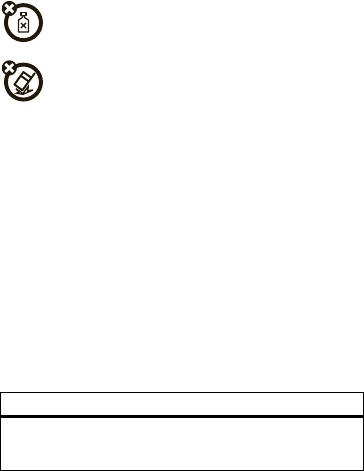
59
cleaning solutions
To clean your phone, use only a dry soft cloth. Don’t use alcohol or other
cleaning solutions.
the ground
Don’t drop your phone.
Motorola Limited Warranty for the
United States and Canada
Wa rr a n t y
What Does this Warranty Cover?
Subject to the exclusions contained below, Motorola, Inc. warrants its telephones,
pagers, messaging devices, and consumer and professional two-way radios
(excluding commercial, government or industrial radios) that operate via Family
Radio Service or General Mobile Radio Service, Motorola-branded or certified
accessories sold for use with these Products (“Accessories”) and Motorola software
contained on CD-ROMs or other tangible media and sold for use with these Products
(“Software”) to be free from defects in materials and workmanship under normal
consumer usage for the period(s) outlined below. This limited warranty is a
consumer's exclusive remedy, and applies as follows to new Motorola Products,
Accessories, and Software purchased by consumers in the United States or Canada,
which are accompanied by this written warranty:
Products and Accessories
Products Covered Length of Coverage
Products and Accessories
as defined above, unless
otherwise provided for below.
One (1) year
from the date of purchase by the
first consumer purchaser of the product unless
otherwise provided for below.
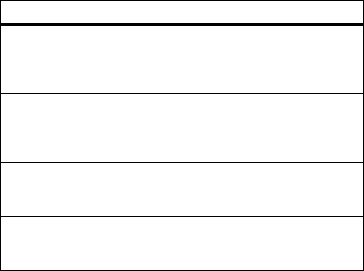
60
Exclusions (Products and Accessories)
Normal Wear and Tear.
Periodic maintenance, repair and replacement of parts
due to normal wear and tear are excluded from coverage.
Batteries.
Only batteries whose fully charged capacity falls below 80% of their
rated capacity and batteries that leak are covered by this limited warranty.
Abuse & Misuse.
Defects or damage that result from: (a) improper operation,
storage, misuse or abuse, accident or neglect, such as physical damage (cracks,
scratches, etc.) to the surface of the product resulting from misuse; (b) contact with
liquid, water, rain, extreme humidity or heavy perspiration, sand, dirt or the like,
extreme heat, or food; (c) use of the Products or Accessories for commercial
purposes or subjecting the Product or Accessory to abnormal usage or conditions; or
(d) other acts which are not the fault of Motorola, are excluded from coverage.
Decorative Accessories
and Cases.
Decorative
covers, bezels, PhoneWrap™
covers and cases.
Limited lifetime warranty
for the lifetime of
ownership by the first consumer purchaser of
the product.
Monaural Headsets.
Ear
buds and boom headsets that
transmit mono sound through
a wired connection.
Limited lifetime warranty
for the lifetime of
ownership by the first consumer purchaser of
the product.
Consumer and
Professional Two-Way
Radio Accessories.
Ninety (90) days
from the date of purchase
by the first consumer purchaser of the
product.
Products and Accessories
that are Repaired or
Replaced.
The balance of the original warranty or
for ninety (90) days
from the date returned
to the consumer, whichever is longer.
Products Covered Length of Coverage
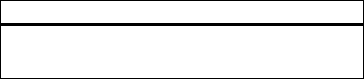
61
Use of Non-Motorola Products and Accessories.
Defects or damage that result
from the use of non-Motorola branded or certified Products, Accessories, Software
or other peripheral equipment are excluded from coverage.
Unauthorized Service or Modification.
Defects or damages resulting from
service, testing, adjustment, installation, maintenance, alteration, or modification in
any way by someone other than Motorola, or its authorized service centers, are
excluded from coverage.
Altered Products.
Products or Accessories with (a) serial numbers or date tags
that have been removed, altered or obliterated; (b) broken seals or that show
evidence of tampering; (c) mismatched board serial numbers; or (d) nonconforming
or non-Motorola housings, or parts, are excluded from coverage.
Communication Services.
Defects, damages, or the failure of Products,
Accessories or Software due to any communication service or signal you may
subscribe to or use with the Products Accessories or Software is excluded from
coverage.
Software
Exclusions (Software)
Software Embodied in Physical Media.
No warranty is made that the software
will meet your requirements or will work in combination with any hardware or
software applications provided by third parties, that the operation of the software
products will be uninterrupted or error free, or that all defects in the software
products will be corrected.
Software NOT Embodied in Physical Media.
Software that is not embodied in
physical media (e.g. software that is downloaded from the internet), is provided “as
is” and without warranty.
Products Covered Length of Coverage
Software.
Applies only to physical defects
in the media that embodies the copy of the
software (e.g. CD-ROM, or floppy disk).
Ninety (90) days
from the date
of purchase.
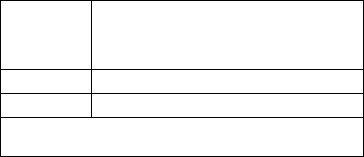
62
Who is Covered?
This warranty extends only to the first consumer purchaser, and is not transferable.
What Will Motorola Do?
Motorola, at its option, will at no charge repair, replace or refund the purchase price
of any Products, Accessories or Software that does not conform to this warranty. We
may use functionally equivalent reconditioned/refurbished/pre-owned or new
Products, Accessories or parts. No data, software or applications added to your
Product, Accessory or Software, including but not limited to personal contacts,
games and ringer tones, will be reinstalled. To avoid losing such data, software and
applications please create a back up prior to requesting service.
How to Obtain Warranty Service or Other
Information
You will receive instructions on how to ship the Products, Accessories or Software,
at your expense, to a Motorola Authorized Repair Center. To obtain service, you must
include: (a) a copy of your receipt, bill of sale or other comparable proof of purchase;
(b) a written description of the problem; (c) the name of your service provider, if
applicable; (d) the name and location of the installation facility (if applicable) and,
most importantly; (e) your address and telephone number.
USA Phones:
1-800-331-6456
Pagers:
1-800-548-9954
Two-Way Radios and Messaging Devices:
1-800-353-2729
Canada All Products:
1-800-461-4575
TTY
1-888-390-6456
For
Accessories
and
Software
, please call the telephone number designated
above for the product with which they are used.
63
What Other Limitations are There?
ANY IMPLIED WARRANTIES, INCLUDING WITHOUT LIMITATION THE IMPLIED
WARRANTIES OF MERCHANTABILITY AND FITNESS FOR A PARTICULAR PURPOSE,
SHALL BE LIMITED TO THE DURATION OF THIS LIMITED WARRANTY, OTHERWISE
THE REPAIR, REPLACEMENT, OR REFUND AS PROVIDED UNDER THIS EXPRESS
LIMITED WARRANTY IS THE EXCLUSIVE REMEDY OF THE CONSUMER, AND IS
PROVIDED IN LIEU OF ALL OTHER WARRANTIES, EXPRESS OR IMPLIED. IN NO
EVENT SHALL MOTOROLA BE LIABLE, WHETHER IN CONTRACT OR TORT
(INCLUDING NEGLIGENCE) FOR DAMAGES IN EXCESS OF THE PURCHASE PRICE OF
THE PRODUCT, ACCESSORY OR SOFTWARE, OR FOR ANY INDIRECT, INCIDENTAL,
SPECIAL OR CONSEQUENTIAL DAMAGES OF ANY KIND, OR LOSS OF REVENUE OR
PROFITS, LOSS OF BUSINESS, LOSS OF INFORMATION OR DATA, SOFTWARE OR
APPLICATIONS OR OTHER FINANCIAL LOSS ARISING OUT OF OR IN CONNECTION
WITH THE ABILITY OR INABILITY TO USE THE PRODUCTS, ACCESSORIES OR
SOFTWARE TO THE FULL EXTENT THESE DAMAGES MAY BE DISCLAIMED BY LAW.
Some states and jurisdictions do not allow the limitation or exclusion of
incidental or consequential damages, or limitation on the length of an
implied warranty, so the above limitations or exclusions may not apply to
you. This warranty gives you specific legal rights, and you may also have
other rights that vary from state to state or from one jurisdiction to another.
Hearing Aid Compatibility with Mobile
Phones
Heari ng Aids
Some Motorola phones are measured for compatibility with hearing aids. If the box
for your particular model has “Rated for Hearing Aids” printed on it, the following
explanation applies.
When some mobile phones are used near some hearing devices (hearing aids and
cochlear implants), users may detect a buzzing, humming, or whining noise. Some
hearing devices are more immune than others to this interference noise, and phones
also vary in the amount of interference they generate.
The wireless telephone industry has developed ratings for some of their mobile
phones, to assist hearing device users in finding phones that may be compatible
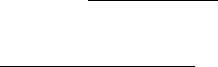
64
with their hearing devices. Not all phones have been rated. Phones that are rated
have the rating on their box or a label on the box.
The ratings are not guarantees. Results will vary depending on the user’s hearing
device and hearing loss. If your hearing device happens to be vulnerable to
interference, you may not be able to use a rated phone successfully. Trying out the
phone with your hearing device is the best way to evaluate it for your personal
needs.
M-Ratings:
Phones rated M3 or M4 meet FCC requirements and are likely to
generate less interference to hearing devices than phones that are not labeled. M4
is the better/higher of the two ratings.
T-Ratings:
Phones rated T3 or T4 meet FCC requirements and are likely to be more
usable with a hearing device’s telecoil (“T Switch” or “Telephone Switch”) than
unrated phones. T4 is the better/higher of the two ratings. (Note that not all hearing
devices have telecoils in them.)
Hearing devices may also be measured for immunity to this type of interference.
Your hearing device manufacturer or hearing health professional may help you find
results for your hearing device. The more immune your hearing aid is, the less likely
you are to experience interference noise from mobile phones.
Information from the World Health
Organization
WHO Information
Present scientific information does not indicate the need for any special precautions
for the use of mobile phones. If you are concerned, you may want to limit your own
or your children’s RF exposure by limiting the length of calls or by using handsfree
devices to keep mobile phones away from your head and body.
Source: WHO Fact Sheet 193
Further information:
http://www.who.int/peh-emf
Product Registration
Registration
Online Product Registration:
www.motorola.com/us/productregistration
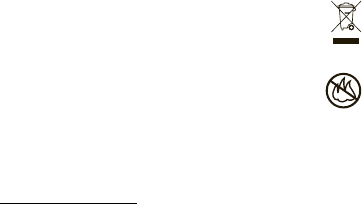
65
Product registration is an important step toward enjoying your new Motorola
product. Registering permits us to contact you for product or software updates and
allows you to subscribe to updates on new products or special promotions.
Registration is not required for warranty coverage.
Please retain your original dated sales receipt for your records. For warranty service
of your Motorola Personal Communications Product you will need to provide a copy
of your dated sales receipt to confirm warranty status.
Thank you for choosing a Motorola product.
Export Law Assurances
Export Law
This product is controlled under the export regulations of the United States of
America and Canada. The Governments of the United States of America and Canada
may restrict the exportation or re-exportation of this product to certain destinations.
For further information contact the U.S. Department of Commerce or the Canadian
Department of Foreign Affairs and International Trade.
Caring for the Environment by
Recycling
Recycli ng Inform ation
This symbol on a Motorola product means the product should not be
disposed of with household waste.
Disposal of your Mobile Device &
Accessories
Please do not dispose of mobile devices or electrical accessories (such
as chargers, headsets, or batteries) with your household waste. Do not
dispose of your battery or mobile device in a fire. These items should be
disposed of in accordance with the national collection and recycling
schemes operated by your local or regional authority. Alternatively, you may return
unwanted mobile devices and electrical accessories to any Motorola Approved
Service Center in your region. Details of Motorola approved national recycling
schemes, and further information on Motorola recycling activities can be found at:
www.motorola.com/recycling
032376o
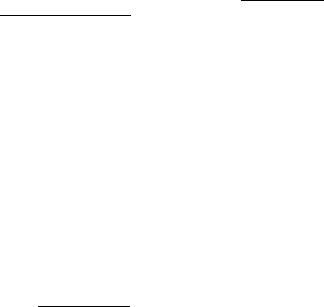
66
Disposal of your Mobile Device Packaging &
User’s Guide
Product packaging and user’s guides should only be disposed of in accordance with
national collection and recycling requirements. Please contact your regional
authorities for more details.
California Perchlorate Label
Perchlorat e Label
Some mobile phones use an internal, permanent backup battery on the printed
circuit board that may contain very small amounts of perchlorate. In such cases,
California law requires the following label:
Perchlorate Material – special handling may apply. See
www.dtsc.ca.gov/
hazardouswaste/perchlorate
There is no special handling required by consumers.
Privacy & Data Security
Privac y & Data Secur ity
Motorola understands that privacy and data security are important to everyone.
Because some features of your mobile device may affect your privacy or data
security, please follow these recommendations to enhance protection of your
information:
• Monitor access
—Keep your mobile device with you and do not leave it where
others may have unmonitored access. Lock your device’s keypad where this
feature is available.
• Keep software up to date
—If Motorola or a software/application vendor
releases a patch or software fix for your mobile device that updates the device’s
security, install it as soon as possible.
• Erase before recycling
—Delete personal information or data from your
mobile device prior to disposing of it or turning it in for recycling. For instructions
on how to delete all personal information from your device, see your product
guide.
Note:
For information on backing up your mobile device data before erasing it,
go to
www.motorola.com
and navigate to the “downloads” section of the
consumer Web page for “Motorola Backup” or “Motorola Phone Tools.”
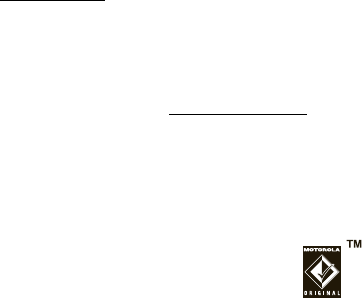
67
• Understanding AGPS
—To provide location information for emergency calls,
certain Motorola mobile devices incorporate Assisted Global Positioning System
(AGPS) technology. AGPS technology also can be used in non-emergency
applications to track and monitor a user’s location—for example, to provide
driving directions. Users who prefer not to permit such tracking and monitoring
should avoid using such applications.
If you have further questions regarding how the use of your mobile device may
impact your privacy or data security, please contact Motorola at
privacy@motorola.com
, or contact your service provider.
Smart Practices While Driving
Drivi ng Safety
Drive Safe, Call Smart
Check the laws and regulations on the use of mobile devices and their
accessories in the areas where you drive. Always obey them. The use of
these devices may be prohibited or restricted in certain areas -- for
example, handsfree use only. Go to
www.motorola.com/callsmart
(in English
only) for more information.
Your mobile device lets you communicate by voice and data—almost anywhere,
anytime, wherever wireless service is available and safe conditions allow. When
driving a car, driving is your first responsibility. If you choose to use your mobile
device while driving, remember the following tips:
• Get to know your Motorola mobile device and its features such as speed
dial and redial.
If available, these features help you to place your call without
taking your attention off the road.
• When available, use a handsfree device.
If possible, add
an additional layer of convenience to your mobile device with
one of the many Motorola Original handsfree accessories
available today.
• Position your mobile device within easy reach.
Be able to
access your mobile device without removing your eyes from the road. If you
receive an incoming call at an inconvenient time, if possible, let your voicemail
answer it for you.
68
• Let the person you are speaking with know you are driving; if necessary,
suspend the call in heavy traffic or hazardous weather conditions.
Rain,
sleet, snow, ice, and even heavy traffic can be hazardous.
• Do not take notes or look up phone numbers while driving.
Jotting down a
“to do” list or going through your address book takes attention away from your
primary responsibility—driving safely.
• Dial sensibly and assess the traffic; if possible, place calls when your
car is not moving or before pulling into traffic.
If you must make a call while
moving, dial only a few numbers, check the road and your mirrors, then continue.
• Do not engage in stressful or emotional conversations that may be
distracting.
Make people you are talking with aware you are driving and
suspend conversations that can divert your attention away from the road.
• Use your mobile device to call for help.
Dial 911 or other local emergency
number in the case of fire, traffic accident, or medical emergencies (wherever
wireless phone service is available).
• Use your mobile device to help others in emergencies.
If you see an auto
accident, crime in progress, or other serious emergency where lives are in
danger, call 911 or other local emergency number (wherever wireless phone
service is available), as you would want others to do for you.
• Call roadside assistance or a special non-emergency wireless
assistance number when necessary.
If you see a broken-down vehicle
posing no serious hazard, a broken traffic signal, a minor traffic accident where
no one appears injured, or a vehicle you know to be stolen, call roadside
assistance or other special non-emergency wireless number (wherever wireless
phone service is available).

69
Motorola, Inc.
Consumer Advocacy Office
600 N US Hwy 45
Libertyville, IL 60048
www.hellomoto.com
Note:
Do not ship your phone to the above address. If you need to return your phone
for repairs, replacement, or warranty service, please contact the Motorola Customer
Support Center at:
1-800-331-6456 (United States)
1-888-390-6456 (TTY/TDD United States for hearing impaired)
1-800-461-4575 (Canada)
Certain mobile phone features are dependent on the capabilities and settings of
your service provider’s network. Additionally, certain features may not be activated
by your service provider, and/or the provider’s network settings may limit the
feature’s functionality. Always contact your service provider about feature
availability and functionality. All features, functionality, and other product
specifications, as well as the information contained in this user’s guide, are based
upon the latest available information and believed to be accurate at the time of
printing. Motorola reserves the right to change or modify any information or
specifications without notice or obligation.
MOTOROLA and the Stylized M Logo are registered in the US Patent & Trademark
Office. The Bluetooth trademarks are owned by their proprietor and used by
Motorola, Inc. under license. Microsoft, Windows, Windows Me, and Windows
Vista are registered trademarks of Microsoft Corporation in the United States and
other countries. All other product or service names are the property of their
respective owners.
© 2009 Motorola, Inc. All rights reserved.
Caution:
Changes or modifications made in the radio phone, not expressly approved
by Motorola, will void the user’s authority to operate the equipment.
Manual Number: 68000201953-B
U.S. patent Re. 34,976
70
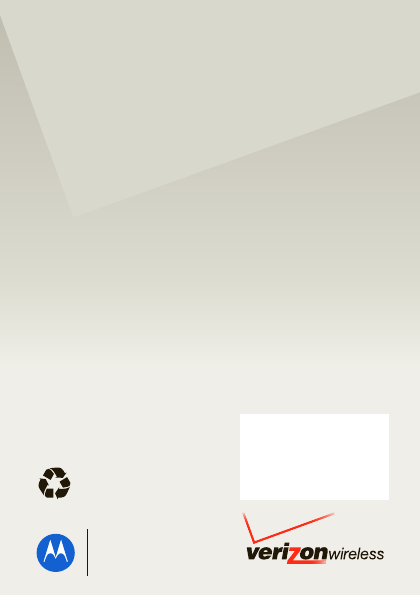
motorola rivalTM
A455
Guía del Usuario
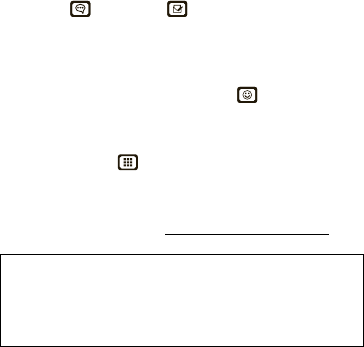
1
felicidades
El
Motorola
Rival™
A455
viene con los servicios de
Verizon Wireless que le gustan, ¡y permite que el teclado
QWERTY domine la escena social!
•
Enviar mensajes rápidos
—
Abra la el deslizador
y use las teclas de atajo para enviar mensajes
IM ( ) o de texto ( )
—
consulte página
20
.
La vista del mensaje de texto muestra las
conversaciones, con los mensajes y las respuestas.
• Dígalo todo
— Use el teclado QWERTY para
ingresar texto o emoticones ( ) en los
mensajes de texto (página 23).
• Marcación rápida
— Oprima el Teclado
Telefónico ( ) y toque la pantalla para realizar
llamadas incluso cuando el teléfono está cerrado
(página 8).
Para aprender más, visite
www.motorola.com/myrival
.
Precaución:
antes de usar el teléfono por primera vez,
lea la guía de información
legal y de seguridad
importante que se incluye en la parte posterior de esta
guía (página 56).
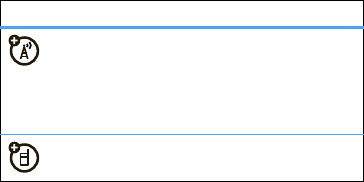
2
esta guía
símbolos de esta guía
Esto significa que la función depende de la
red o de la suscripción, y que probablemente
no esté disponible en todas las áreas. Para
obtener más información, comuníquese con
su proveedor de servicio.
Esto significa que la función requiere un
accesorio opcional.
3
contenido
su teléfono . . . . . . . . . . . . . . . . . . . . . . . . . . . . . . . . . 4
menú principal . . . . . . . . . . . . . . . . . . . . . . . . . . . . . . 6
allá vamos . . . . . . . . . . . . . . . . . . . . . . . . . . . . . . . . . . 7
conceptos básicos . . . . . . . . . . . . . . . . . . . . . . . . . . . 8
pantalla principal . . . . . . . . . . . . . . . . . . . . . . . . . . . 12
llamadas . . . . . . . . . . . . . . . . . . . . . . . . . . . . . . . . . . 14
directorio telefónico . . . . . . . . . . . . . . . . . . . . . . . . . . 17
mensajes . . . . . . . . . . . . . . . . . . . . . . . . . . . . . . . . . . 20
ingreso de texto . . . . . . . . . . . . . . . . . . . . . . . . . . . . 23
consejos y trucos . . . . . . . . . . . . . . . . . . . . . . . . . . . 25
personalizar . . . . . . . . . . . . . . . . . . . . . . . . . . . . . . . 27
fotos. . . . . . . . . . . . . . . . . . . . . . . . . . . . . . . . . . . . . . 30
videos . . . . . . . . . . . . . . . . . . . . . . . . . . . . . . . . . . . . 32
música . . . . . . . . . . . . . . . . . . . . . . . . . . . . . . . . . . . . 34
Web . . . . . . . . . . . . . . . . . . . . . . . . . . . . . . . . . . . . . . 47
inalámbrica Bluetooth™ . . . . . . . . . . . . . . . . . . . . . 48
herramientas. . . . . . . . . . . . . . . . . . . . . . . . . . . . . . . 51
seguridad. . . . . . . . . . . . . . . . . . . . . . . . . . . . . . . . . . 53
servicio y reparaciones . . . . . . . . . . . . . . . . . . . . . . 55
Información legal y de seguridad . . . . . . . . . . . . . . 56
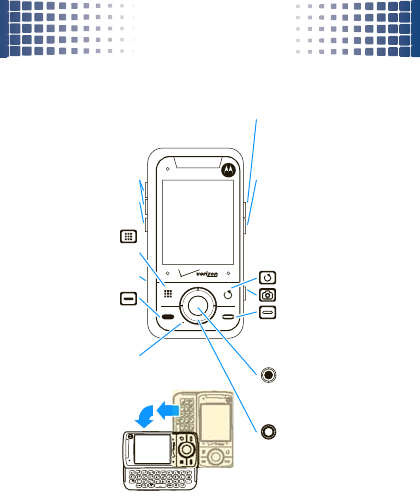
su teléfono
4
su tel éfono
teclas y conectores importantes
Teclas de Volumen
Tecla del Altavoz
Tecla Enviar
Realizar y responder
llamadas.
Puerto microUSB
Tecla de Selección
Central
Abrir menú y seleccionar.
Tecla Atrás
Tecla de Cámara
Tecla Fin
Encender/apagar,
colgar, salir de menús.
Tecla de Voz
Oprima para marcación
por voz, mantenga
oprimida para
grabación de voz.
Tecla de Bloqueo
Evitar oprimir teclas
accidentalmente.
Tecla Direccional
Desplazarse hacia arriba,
abajo, a la izquierda
o la derecha.
Micrófono
Teclado
Telefónico
¡Abrir el
teléfono y
girarlo para
usar el teclado
QWERTY!
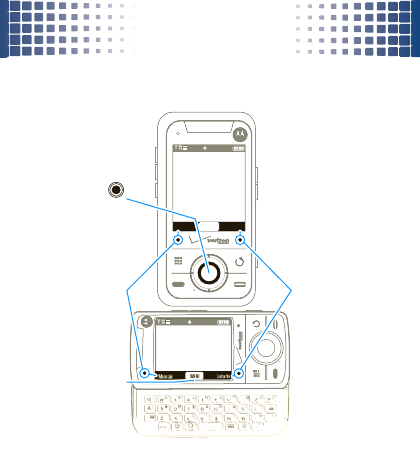
su teléfono
5
Para ingresar texto con el teclado QWERTY, consulte la
página 23.
12:00 pm
Vie 10 de Dic de 2010
12:00 pm
Vie 10 de Dic de 2010
MENU ContactsMessage
1
2:00 pm
Vie 1
0
de Dic de
20
1
0
12:00 pm
Vi
e
1
0
de
Di
c
de
2
0
1
0
MENU
C
ontact
s
M
essag
e
MENÚ ContactosMensaje
ContactosMENÚMensaje
Tecla Táctil
Izquierda
Tecla de
Selección
Central
Abrir menú y
seleccionar.
Tecla Táctil
Tecla Táctil
Central
(cuando
el teléfono
está abierto)

menú principal
6
menú pri ncipal
]
Centro de medios
• Música y Tonos
• Foto y Video
• Juegos
• Internet Móvil
• Navegar y
descargar
•Extras
g
Mensajería
• Nuevo mensaje
• Mensajes
• Borradores
•Msjs Voz
• Correo Voz Vis
•IMMóv
• Correo Elect*
•Chatear*
L
Contactos
• Nuevo Contacto
• Lista de Contactos
• Ayudar de Copias
• Grupos
• Marcadoa Rápidos
• In Case of
Emergency
(En Caso de
Emergencia)
P
Correo Elect
a
IM Móvil
à
Mis Tonos Timbre
q
Llamadas Recientes
• Perdidas
• Recibidas
•Marcadas
•Todas
• Ver Cronómetros
Ì
VZ Navegador
u
Prog y Herr
•Mii Verizon
• Herramientas
• Menú de Bluetooth
• Prog Sonidos
• Prog Pantalla
• Prog Tel
• Prog Llamada
•Memoria
• Modo USB
• Info Tel
• Asistente de
Config
* Depende de la red
Este es el diseño estándar del menú
principal.
Sin embargo, es posible
que el menú de su teléfono sea
diferente.
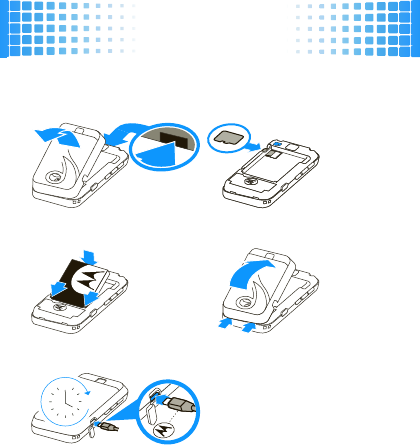
allá vamos
7
all á vamos
preparación para usar el dispositivo
1
quita la cubierta
2
insertar la microSD
3
insertar la batería
4
colocar la cubierta
5
cargar
Precaución:
consulte
la página 56 para
obtener información de
seguridad y uso de la
batería.
4H
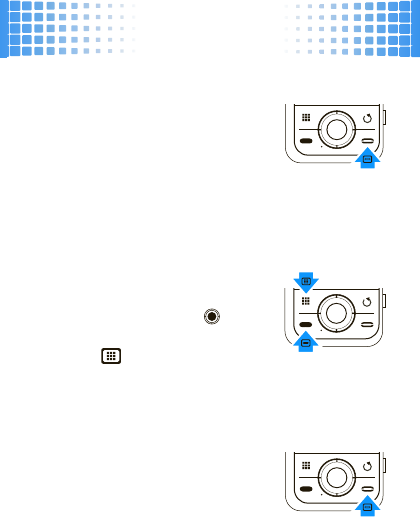
conceptos básicos
8
concept os básicos
estos son algunos aspectos básicos para comenzar
encendido y
apagado
Mantenga oprimida la Tecla Fin (
–
)
durante algunos segundos para encender o apagar el
teléfono.
realizar y contestar llamadas
Para
realizar una llamada
con
el deslizador cerrado, oprima la
Tecla de Selección Central ( )
para desbloquear, oprima el Teclado
Telefónico ( ), luego ingrese un
número telefónico y oprima la Tecla Enviar (
¯
).
Para
contestar una llamada
, oprima
la Tecla Enviar (
¯
).
finalizar llamadas
Oprima la Tecla Fin (
–
).
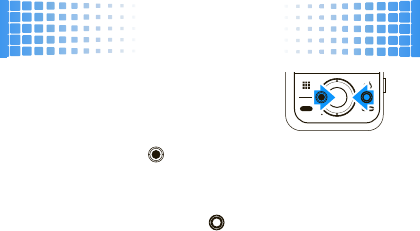
conceptos básicos
9
tecla de volumen y
tecla direccional
Oprima la Tecla de
Selección Central ( ) para seleccionar o realizar la
función de la parte baja del centro de la pantalla (como
DESBLOQ
,
MENÚ
, u
OK
).
Oprima la Tecla Direccional ( ) hacia arriba, abajo,
izquierda o derecha para desplazarse y resaltar el menú
de opciones.
Oprima las
Te c l a s d e Vol u m e n
a la izquierda del teléfono
(página 4) para cambiar el estilo de timbre desde la
pantalla de inicio, silenciar el teléfono cuando suene o
cambiar el volumen del altavoz durante las llamadas.
almacenar contactos
1
Abra el deslizador. En la pantalla del teléfono, use
el teclado QWERTY para ingresar un número de
teléfono.
2
Toque la Tecla Táctil Izquierda (
Guardar
).
3
Seleccione
Agregar Nuevo Contacto
.
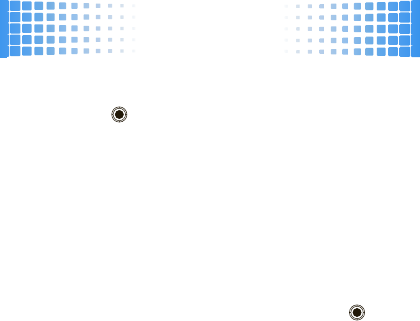
conceptos básicos
10
Consejo:
con la tapa abierta, puede tocar la Tecla de
la Pantalla Central (
OK
) u oprimir la Tecla de Selección
Central ( ).
4
Seleccione un tipo de ingreso.
5
Use el teclado QWERTY para ingresar un nombre
y otros detalles para el número de teléfono.
6
Toque la Tecla Táctil Central (
GUARDAR
).
llamar o enviar mensajes de
texto a los contactos
1
Con el deslizador cerrado, oprima
DESBLOQUEAR
( ).
En la pantalla principal, toque la Tecla Táctil
Derecha (
Contactos
).
2
Desplácese al contacto.
Para buscar un contacto, toque la Tecla Táctil
Izquierda (
Ir A
), luego toque la primera letra del
nombre del contacto.
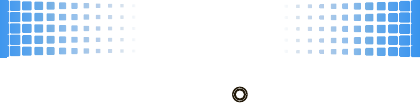
conceptos básicos
11
Si un registro tiene más de un número telefónico,
oprima la Tecla direccional ( ) hacia la izquierda o
derecha para elegir un número.
3
Para
llamar
, oprima la Tecla Enviar (
¯
).
Para
enviar un mensaje de texto
, toque la Tecla
Táctil Derecha (
Opciones
), seleccione
Nuevo Mensaje TXT
y abra el deslizador para ingresar el mensaje.
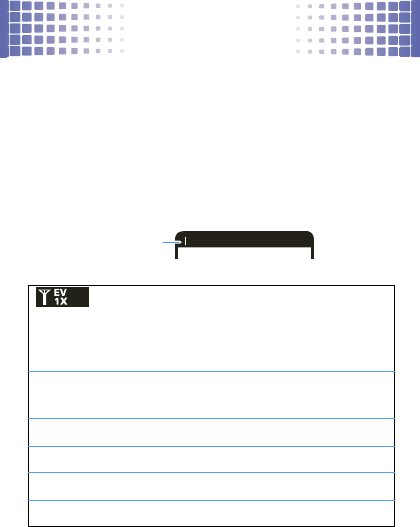
pantalla principal
12
panta lla prin cipal
siempre puede ir al inicio
La pantalla principal aparece cuando enciende el
teléfono, o cada vez que oprime la Tecla Fin (
–
).
indicadores de estado
Los indicadores de estado aparecen en la parte superior
de la pantalla:
Las barras indican la intensidad de la señal
de red para los servicios estándar (1X) y de
alta velocidad (EVDO). V CAST requiere
EVDO.
2
El teléfono está en roaming fuera de la red
local
6
Conversación Privada
(silencio) está
Activado
9
Sin cobertura de servicio
8
El teléfono está en el modo TTY
t
Llamada de voz activa
•
1
❙❙❙❙
❙❙❙❙
ò
1X
EV
Indicadores de Estado
❙❙❙❙
❙❙❙❙
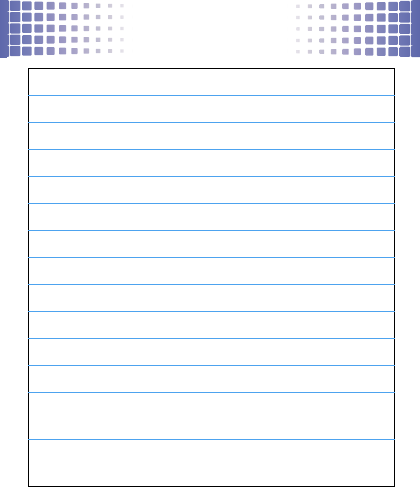
pantalla principal
13
P
E911
está
Activado
O
Ubicación
está
Activado
N
Las barras indican la intensidad de la señal
n
Volumen principal
está
Desactivado
o
Volumen principal
es
Sólo Alarma
r
Volumen principal
está en
Vibración Activada
q
Altavoz del manos libres está encendido
s
Llamada perdida
É
Mensaje nuevo
x
Número de eventos del calendario
y
Mensaje de correo de voz nuevo
l
Se programó una alarma
I
El teléfono está asociado a otro dispositivo
Bluetooth™
%
DESACTIVADO
El teléfono está en modo avión (página 45)
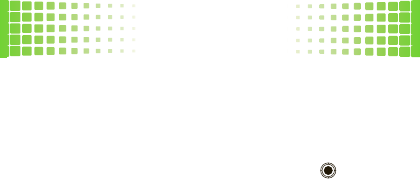
llamadas
14
llamadas
es bueno conversar
Para conocer los aspectos básicos, consulte la página 8.
remarcar un número
Con el deslizador cerrado, oprima
DESBLOQUEAR
( ).
En la pantalla principal, oprima la Tecla Enviar (
¯
)
para ver
TODAS LAS LLAMADAS
. Desplácese al
ingreso al que desea llamar y vuelva a oprimir
la Tecla Enviar (
¯
).
manos libres
Para activar el altavoz del manos libres durante una
llamada
, mantenga oprimida la Tecla Altavoz (
h
) a la
izquierda del teléfono. El teléfono mostrará
ALTAVOZ
DEL TELÉFONO ACTIVADO
.
Para apagar el altavoz del manos libres
, mantenga
oprimida la Tecla Altavoz (
h
). El teléfono
mostrará
ALTAVOZ DEL TELÉFONO DESACTIVADO
.
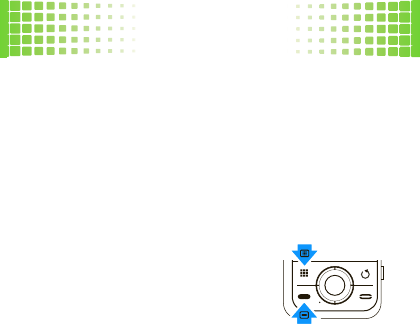
llamadas
15
Para finalizar la llamada
, oprima la Tecla Fin (
–
).
Nota:
también puede usar
audífonos o equipos
para auto
con una conexión microUSB (página 4) o
Bluetooth™ (página 48). El altavoz del manos libres no
funcionará cuando el teléfono esté conectado a un
equipo manos libres para automóvil o a un audífono.
llamadas de emergencia
Para llamar a un número de
emergencia, abra el deslizados,
ingrese el número de emergencia y
pulse la Tecla Enviar (
¯
).
El proveedor de servicio programa
uno o más números de emergencia, (como 911), al que
puede llamar en cualquier circunstancia, incluso cuando
el teléfono está bloqueado.
Los números de emergencia varían según el país.
El o los números de emergencia del teléfono
programados previamente pueden no funcionar en todas
las ubicaciones y, a veces, una llamada de emergencia
puede no cursarse debido a problemas con la red,
ambientales o de interferencia.
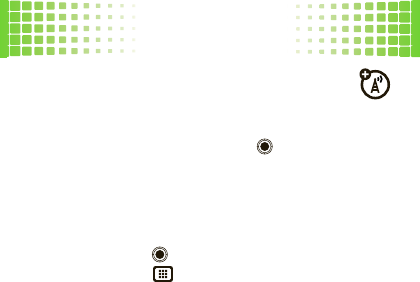
llamadas
16
correo de voz
Al
recibir
un mensaje de correo de voz, el
teléfono muestra
y
y
Correo de Voz Nuevo
. Para escuchar un
nuevo mensaje, oprima
DESBLOQUEAR
( ) si es necesario,
luego seleccione
Escucharahora
. Para cerrar la notificación,
oprima la Tecla Fin (
–
).
y
queda en la parte baja de la
pantalla hasta que escuche el mensaje.
Para revisar el correo de voz
con el deslizador cerrado,
oprima
DESBLOQUEAR
( ). En la pantalla de inicio, oprima
Teclado Telefónico ( ), luego mantenga oprimida la
Te c l a
1
.

directorio telefónico
17
dire ctorio tel efónico
¿tiene el número? ahora saque más provecho
Para almacenar y llamar a contactos, consulte la
página 9.
modificar o borrar contactos
1
Abra el deslizador. En la pantalla principal, toque la
Tecla Táctil Derecha (
Contactos
).
2
Use el teclado QWERTY para ingresar las primeras
letras de un contacto que desee.
Para editar el contacto, toque la Tecla Táctil
Central (
VER
), luego toque la Tecla Táctil
Central (
Modificar
). Realice los cambios, luego
toque la Tecla Táctil Central (
GUARDAR
).
Para eliminar el contacto, toque la Tecla Táctil
Derecha (
Opciones
), luego seleccione
Borrar
.
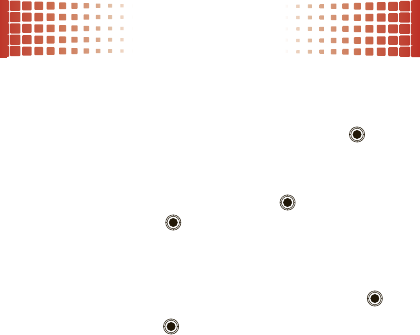
directorio telefónico
18
asignar un timbre para un
contacto
1
Con el deslizador cerrado, oprima
DESBLOQUEAR
( ).
En la pantalla principal, toque la Tecla Táctil
Derecha (
Contactos
).
2
Desplácese al ingreso, oprima
VER
( ), luego
oprima
MODIFICAR
().
3
Desplácese a
Timbre
y toque la tecla programable
izquierda (
Programar
).
4
Desplácese hasta el tono de timbre y oprima
OK
().
5
Oprima
GUARDAR
( ) para guardar los cambios.
Nota:
no escuchará los tonos de timbres si el
Volumen Principal
está programado en
Sólo Vibración
,
Sólo Alarma
o
Desact Todos sonidos
.
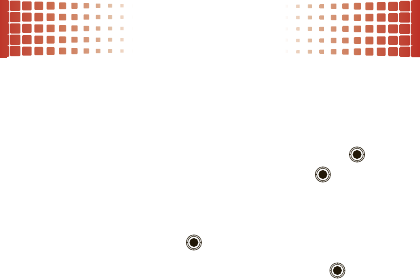
directorio telefónico
19
contactos de marcado rápido
Para
asignar
un número de marcado rápido a un
contacto:
1
Con el deslizador cerrado, oprima
DESBLOQUEAR
( ).
Desde la pantalla principal, oprima
MENÚ
()
>
L
Contactos
>
Marcado Rápido
.
2
Desplácese hasta un número de marcado rápido
yoprima
PROGRAMAR
().
3
Desplácese hasta el contacto y oprima
OK
().
4
Cuando el teléfono pregunte
¿Programar Marcado Rápido
en Contacto?
, seleccione
Sí
.
Para
llamar
a un contacto de marcado rápido: con el
deslizador abierto, en la pantalla principal, mantenga
oprimido el número de marcado rápido (para 1 a 9) u
oprima el primer número y mantenga oprimido el
segundo número (para 10 a 99).
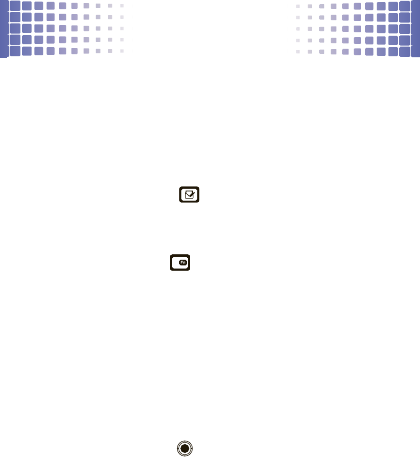
mensajes
20
mens aje s
a veces es mejor decirlo en un mensaje
mensajes de texto
crear y enviar mensajes de texto
1
Abra el deslizador. En la pantalla del teléfono, oprima
la Tecla Mensajes ( ) en la parte inferior del
teclado QWERTY.
2
Use el teclado QWERTY para ingresar nombres de
contacto, oprima dos veces para ingresar
números, o toque la Tecla Táctil Derecha (
Agregar
) para
elegir los destinatarios.
3
Con el cursor en el área
Texto
, ingrese el texto
(página 23).
Cuando ingrese texto, puede tocar la Tecla Táctil
Derecha (
Opciones
) para las opciones del mensaje.
4
Para enviar el mensaje, oprima la Tecla de
Selección Central ( ).
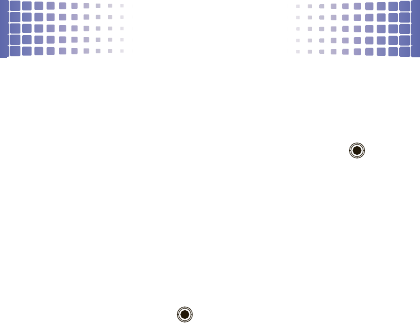
mensajes
21
recibir mensajes de texto
Cuando reciba un mensaje de texto, puede elegir
Ver Ahora
o
Ver Después
. Para ver todos los mensajes recibidos:
1
Con el deslizador cerrado, oprima
DESBLOQUEAR
( ).
En la pantalla principal, toque la Tecla Táctil
Izquierda (
Mensaje
).
2
Seleccione
Mensajes
.
3
Desplácese hasta un mensaje (los más recientes se
ven primero).
Para leer el mensaje, oprima la Tecla de
Selección Central ( ).
Para llamar al remitente, oprima la Tecla Enviar (
¯
).
Para abrir las opciones de mensaje (como
Reenviar
,
Contestar c. copia
, o
Bloquear
), toque la Tecla Táctil
Derecha (
Opciones
).
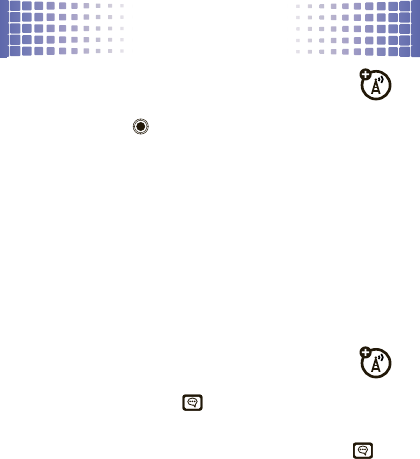
mensajes
22
email
1
Con el deslizador cerrado, oprima
DESBLOQUEAR
( ). En la pantalla principal, toque la
Tecla Táctil Izquierda (
Mensaje
).
2
Seleccione
Email
>
Email Móvil
.
Si
Email Móvil
no funciona para su cuenta, puede
acceder al email basado en el explorador
con
Email Web Móvil
.
3
Elija el proveedor de email e inicie sesión.
Para obtener más información, comuníquese con el
proveedor del email.
mensajes instantáneos (IM)
1
Abra el deslizador. En la pantalla del teléfono,
oprima la Tecla IM ( ) en la parte inferior del
teclado QWERTY.
Consejo:
para cambiar el atajo de la Tecla IM ( ),
consulte la página 28.
2
Elija la comunidad IM e inicie sesión.
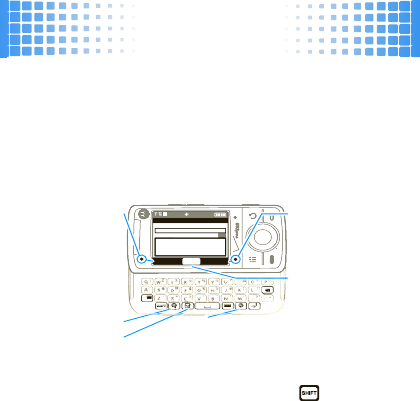
ingreso de texto
23
ingr eso de texto
piense en el teclado, y ahora imagíneselo más
pequeño
Abra el deslizador para usar el el tipo de teclado
QWERTY. Las teclas táctiles izquierda y derecha se
ajustan a la vista lateral.
Para
ingresar letras mayúsculas
, oprima
varias veces para elegir
ABC
(todas mayúsculas)
Abc
(próxima letra mayúscula) o
abc
(sin mayúsculas).
To:
Text: 0/160
1/7
Abc
NEW TXT MESSAGE
Options
SEND
Abc
To:
Te
xt:
0/
1
60
1/
7
Abc
N
EW TXT MESSAGE
Op
tion
s
S
EN
D
Ab
c
To:
Text: 0/160
1/7
Abc
MENSAJE DE TEXTO NUEVO
Opciones
GRAB
Abc
Tecla Táctil
Izquierda
Tecla de
Mensajes
Tecla IM
Tecla Táctil
Derecha
Tecla de
Emoticones
Toque aquí u
oprima la Tecla
de Selección
Central para abrir
el menú o
seleccionar
elementos.
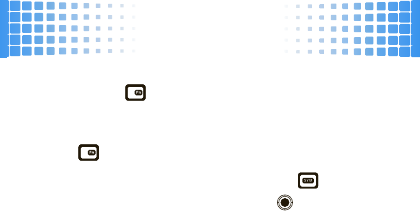
ingreso de texto
24
Para
ingresar los símbolos de la parte superior de las
teclas
, oprima una vez para elegir
Fn
(ingresa un
símbolo luego vuelve al modo de texto) o dos veces para
elegir
FN
(ingresa sólo símbolos hasta que vuelve a
oprimir ).
Para
abrir una lista de símbolos
, oprima . Luego,
desplácese hasta un símbolo y oprima u oprima el
número de la lista.
Para
borrar
, oprima
o
(mantenga oprimida para borrar
una palabra).
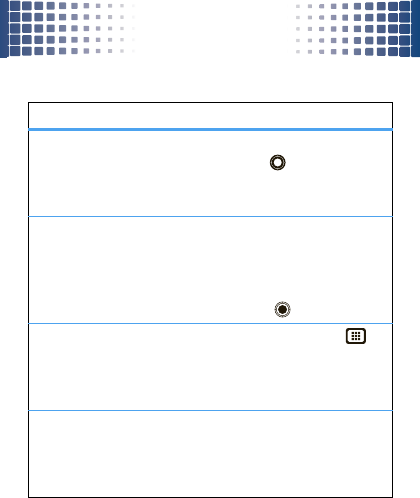
consejos y trucos
25
consej os y trucos
lo que hay que saber
Para... Haga esto...
usar atajos
en la pantalla
principal
En la pantalla de inicio, oprima la
Tecla Direccional ( ) hacia arriba,
abajo o a la izquierda (para cambiar
atajos, consulte la página 28).
bloquear
teclas y
pantalla
para evitar
oprimir teclas
Oprima Bloquear Tecla (
0
) a la
derecha del teléfono (página 4).
Para desbloquear el teléfono, abra
el deslizador u oprima la Tecla de
Selección Central ( ).
programar
el teléfono
para vibración
Oprima el Teclado Telefónico ( )
luego mantenga oprimida la
Te c l a
#
para cambiar a
Sólo Vibración
y volver a la programación anterior.
activar y
desactivar
el altavoz del
manos libres
Abra el deslizador o mantenga
oprimida la Tecla Altavoz (
h
) a la
izquierda del teléfono (página 4).
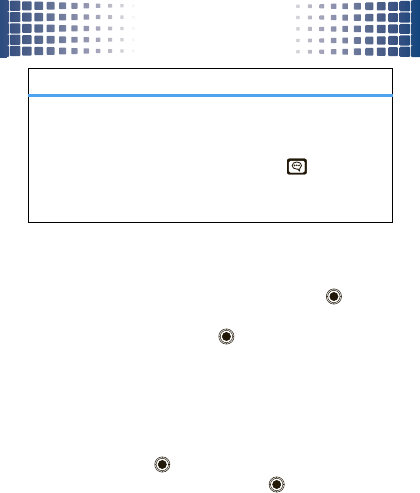
consejos y trucos
26
mejorar la vida útil de la batería
•
Para apagar antes la luz de fondo: con el
deslizador cerrado, oprima
DESBLOQUEAR
().
En la pantalla de inicio, oprima la Tecla
de Selección Central ( ), seleccione
u
Programación y Herramientas
>
Configuraciones de Pantalla
>
Luz de fondo
>
Pantalla
o
Teclado
, luego seleccione
7segundos
.
•
Para desactivar la función Bluetooth™ cuando no
la está usando: con el deslizador cerrado, oprima
DESBLOQUEAR
( ). En la pantalla de inicio, oprima
la Tecla de Selección Central ( ), seleccione
u
Programación y Herramientas
>
Menú Bluetooth
, luego
toque la Tecla Programable Izquierda (
Apagar
).
usar
comandos
de voz
Oprima la Tecla de Voz (
A
) que
aparece en la página 4, luego siga
las indicaciones. Para programar el
atajo de la Tecla IM ( ) para los
comandos de voz, consulte la
página 28.
Para... Haga esto...
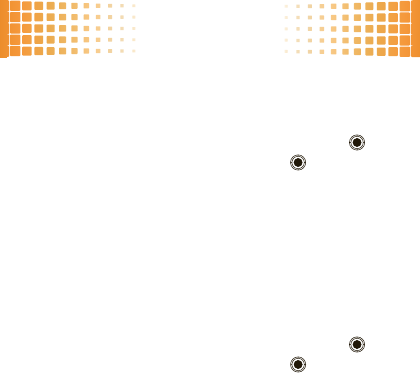
personalizar
27
persona lizar
agregar un toque personal
tono de timbre
1
Con el deslizador cerrado, oprima
DESBLOQUEAR
( ).
En la pantalla principal, oprima
MENÚ
()
>
u
Programación y Herramientas
>
Configuraciones de Sonido
.
2
Para programar el estilo y el volumen de timbre,
seleccione
Configuración Fácil
.
Para personalizar los sonidos, seleccione otras
opciones en la lista.
programación de pantalla
1
Con el deslizador cerrado, oprima
DESBLOQUEAR
( ).
En la pantalla de inicio, oprima
MENÚ
()
>
u
Programación y Herramientas
>
Configuraciones de Pantalla
.
2
Para programar la apariencia de la pantalla,
seleccione
Configuración Fácil
.
Para personalizar la programación de pantalla,
seleccione otras opciones en la lista.
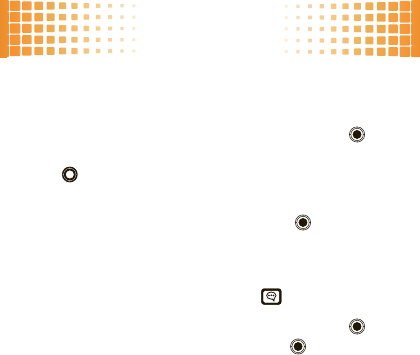
personalizar
28
atajos
Para usar o cambiar atajos en la pantalla principal:
1
Con el deslizador cerrado, oprima
DESBLOQUEAR
( ).
En la pantalla principal, oprima la Tecla Direccional
()
a la derecha
.
2
Para usar un atajo, desplácese hasta el atajo y
oprima la Tecla de Selección Central ( ).
Para cambiar los atajos, toque la Tecla de Selección
Izquierda (
Programación
).
Para cambiar el atajo de la Tecla IM ( ):
1
Con el deslizador cerrado, oprima
DESBLOQUEAR
( ).
En la pantalla principal, oprima
MENÚ
()
>
u
Programación y Herramientas
>
Programación del Teléfono
>
ProgramarAtajos
>
ProgramarTeclaIM/Email/VR
.
2
Elija si desea que la tecla abra
Email
,
IM Móvil
o
VR
(comandos de voz).
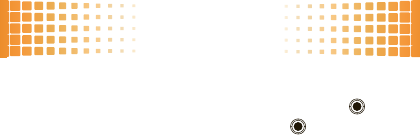
personalizar
29
juegos
1
Con el deslizador cerrado, oprima
DESBLOQUEAR
( ).
En la pantalla principal, oprima
MENÚ
()
>
]
Centro de Medios
>
Juegos
.
2
Para jugar un juego, selecciónelo.
Para descargar nuevos juegos, seleccione
Obtener Aplicación Nueva
.
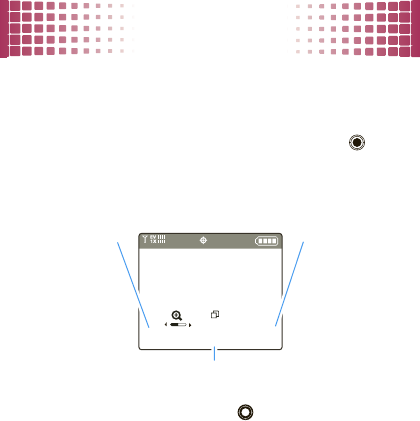
fotos
30
fotos
¡véalo, tómele una foto y envíela!
tomar fotografías
1
Con el deslizador cerrado, oprima
DESBLOQUEAR
( ).
En la pantalla inicial, oprima la Tecla Cámara (
e
) a
la derecha del teléfono (página 4). Es posible que la
pantalla sea distinta según el software del teléfono:
Oprima la Tecla Direccional ( ) a la izquierda o
derecha para acercar y alejar.
Toque la Tecla Táctil Derecha (
Opciones
) para ver más
opciones.
(
Toque la Tecla
Táctil Izquierda
(
Mis imágenes
)
para abrir las
imágenes.
Oprima la Tecla de Selección Central para tomar una fotografía.
Toque la Tecla
Táctil Derecha
(
Opciones
)
para abrir las
opciones.
1600x1200
Mis imágenes TOMR Opciones
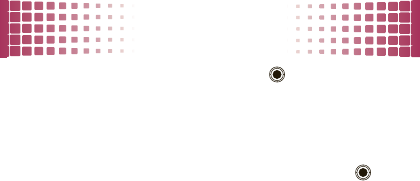
fotos
31
2
Para tomar la foto, oprima
TOMAR
() o la
Tecla Cámara (
e
).
•
Para guardar la foto en
Mis Imágenes
, toque la
Tecla Táctil Izquierda (
Guardar
).
•
Para enviar la fotografía, oprima
ENVIAR
().
•
Para descartar la fotografía, toque la Tecla
Táctil Derecha (
Borrar
).
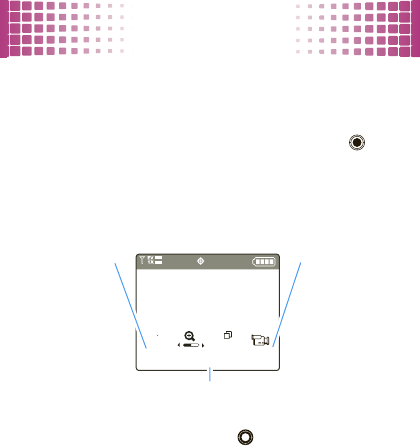
videos
32
videos
¡véalo, créalo, compártalo!
grabación de videos
1
Con el deslizador cerrado, oprima
DESBLOQUEAR
( ).
En la pantalla inicial, mantenga
oprimida
la
Tecla Cámara (
e
) a la derecha del teléfono
(página 4). Es posible que la pantalla sea distinta
según el software del teléfono.
Oprima la Tecla Direccional ( ) a la izquierda o
derecha para acercar y alejar.
Videos GRAB Opciones
176x144
Grabar
00:00
Toque la Tecla
Táctil Izquierda
(
Videos
) para
los videos.
Oprima la Tecla de Selección Central para comenzar la grabación.
Toque la Tecla
Táctil Derecha
(
Opciones
) para
abrir las
opciones.
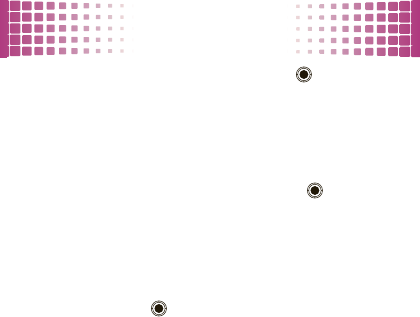
videos
33
2
Para iniciar la grabación, oprima
GRAB
() o la
Tecla Cámara (
e
) .
Toque la Tecla Táctil Izquierda (
Pausa
) para detener
temporalmente la grabación. Toque la Tecla Táctil
Izquierda nuevamente (
Reanudar
) para continuar.
3
Para detener la grabación, oprima
ALTO
() o la
Tecla Cámara (
e
).
•
Para guardar el video en
Mis Videos
, toque la
Tecla Táctil Izquierda (
Guardar
).
•
Para enviar el video en un mensaje, oprima
ENVIAR
().
•
Para descartar el video, toque la Tecla Táctil
Derecha (
Borrar
).

música
34
música
escuche sus canciones favoritos...
tenga Música V CAST con
Rhapsody®
Nota:
para obtener información de suscripción, conexión
inalámbrica y descargas de PC.
Música V CAST con Rhapsody es un servicio de música
digital que le permite escuchar millones de canciones de
miles de artistas. Descubra nuevos y antiguos favoritos
en un extenso catálogo de música. Descargue Música
V CAST con Rhapsody para sincronizar pistas, álbumes y
listas de reproducción al nuevo teléfono compatible,
mientras administra la biblioteca de música de la PC,
todo en un sólo lugar.
explore o compre música en el teléfono
Nota:
el teléfono debe estar en un área de cobertura
EVDO para descargar música con V CAST. Si se
encuentra en un área de cobertura EVDO, el teléfono
muestra el símbolo EV con al menos una barra de
intensidad de la señal en el área de estado de la pantalla
(consulte la página 12).
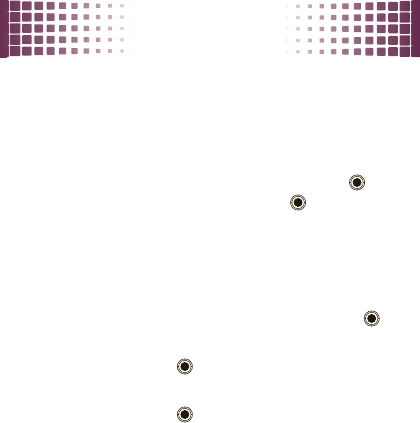
música
35
Cuando compre una canción con Música V CAST con
Rhapsody en el teléfono, puede usar Música V CAST con
Rhapsody en la PC para descargar una copia de esa
canción como se describe en la página 36 (sólo se cobra
una vez por canción).
1
Con el deslizador cerrado, oprima
DESBLOQUEAR
( ).
En la pantalla principal, oprima
MENÚ
() >
]
Centro
de Medios
>
Músicay Tonos
>
MúsicaVCast con Rhapsody
.
2
Para obtener una vista previa de una canción,
resáltela y toque la Tecla Táctil Izquierda (
Vista Previa
).
3
Para ver los detalles y el precio de una canción,
resáltela y oprima la Tecla de Selección Central ( ).
Para comprarla, oprima nuevamente la Tecla de
Selección Central ( ).
4
Cuando vea
¿Descargarahora?
, oprima la Tecla de
Selección Central ( ).
5
Elija guardar la canción en la
Memoria del Teléfono
o en la
Tarjeta de Memoria
.
Espere a que el teléfono descargue la canción y la
licencia.
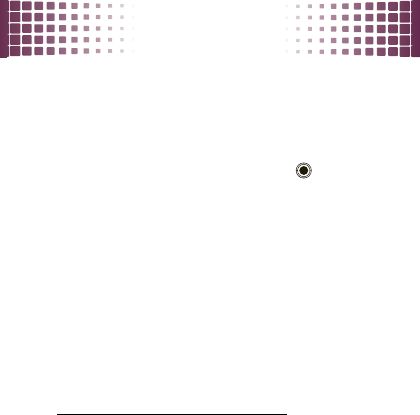
música
36
6
Toque la Tecla Táctil Derecha (
Reproducir
) para escuchar
la canción.
Toque la Tecla Táctil Izquierda (
Mi Música
) para ir a
MI MÚSICA
.
Oprima la Tecla de Selección Central ( ) para volver
al catálogo de música.
explorar, comprar o importar música en
una PC
Para descargar Música V CAST con Rhapsody en
forma gratuita
:
1
Asegúrese de tener el sistema operativo
Windows XP o Windows Vista® y una conexión a
Internet activa.
2
En el explorador Web de la computadora, vaya a
http://www.verizonwireless.com/music
.
3
Siga las instrucciones en pantalla para descargar e
instalar Música V CAST con Rhapsody en el
teléfono.

música
37
Para descargar copias de música compradas
mediante el teléfono
:
1
En la computadora, inicie Música V CAST con
Rhapsody e inicie sesión con el número de teléfono
móvil y la contraseña.
2
Haga clic en el botón “Iniciar sesión”, luego inicie
sesión al ingresar el número del teléfono celular y
contraseña.
Por cada pista de Música V CAST con Rhapsody que
descargue al teléfono, puede descargar una
segunda copia en formato MP3 a la computadora sin
cargo adicional. Cuando termina el proceso de inicio
de sesión, las pistas disponibles para descarga
gratuita aparecen en una ventana emergente.
3
Marque las casillas de las canciones que desea
descargar.
4
Seleccione “Descargar Pistas”.
La descarga puede tardar varios minutos.

música
38
5
Cuando termine la descarga, haga clic en la ficha
“Mi Biblioteca” en la sección “Fuentes” de Música
V CAST con Rhapsody para buscar y reproducir
canciones que haya descargado.
Para comprar música de la tienda de música V CAST
con Rhapsody
:
1
En la computadora, inicie Música V CAST con
Rhapsody e inicie sesión con el número de teléfono
móvil y la contraseña (para descargar Música
V CAST con Rhapsody, consulte la página 36).
2
Haga clic en “Guía de Música de Rhapsody” en
la sección “Fuentes” de Música V CAST con
Rhapsody, y use la función de búsqueda para
ingresar un nombre de artista o el título de la
canción o álbum.
3
Después de que encuentre una canción o un
álbum para comprar, haga clic en Comprar o
Comprar MP3 (Comprar MP3 indica el formato
de pista gratuito DRM).

música
39
4
Ingrese el número de teléfono móvil de 10 dígitos y
la contraseña en la ventana emergente que aparece,
y haga clic en Iniciar sesión.
5
Confirme las canciones que comprará y haga clic
en Continuar.
6
Haga clic en Cerrar Ventana y la descarga comenzará
en un momento. Puede revisar el estado de la
descarga en el parte inferior de la pantalla de la
computadora en Música V CAST con Rhapsody.
7
Cuando termine la descarga, haga clic en la ficha
“Mi Biblioteca” en la sección “Fuentes” de la
ventana Música V CAST con Rhapsody para buscar
y reproducir canciones que haya descargado.
transferir la música desde una
computadora al teléfono
Puede usar Música V CAST con Rhapsody para transferir
canciones de una computadora al teléfono mediante
un cable USB (se vende por separado). Puede adquirir
estas canciones con Música V CAST con Rhapsody o
importarlas desde su colección de CD.
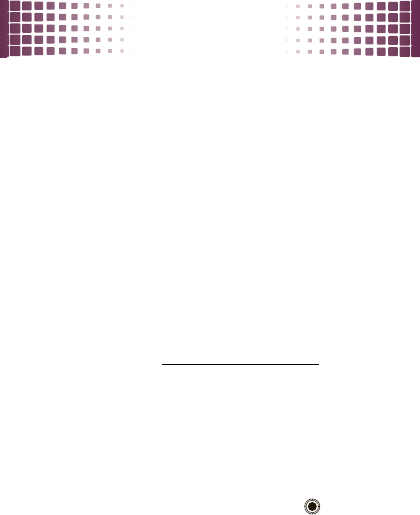
música
40
Para transferir música
, necesita el sistema operativo
Windows XP o Windows Vista® y una conexión a
Internet activa.
1
En la computadora
, inicie Música V CAST con
Rhapsody (para descargar Música V CAST
con Rhapsody, consulte la página 36).
2
Conecte el cable USB (que se vende por separado)
al teléfono y a un puerto USB disponible en
la computadora.
Si es la primera vez que conecta el teléfono a una
computadora con un cable USB, puede que se
instalen controladores de software adicionales.
Si los controladores no están disponibles, puede
descargarlos en
www.vzam.net/vcastmusic
.
En el teléfono aparece la pantalla
SINC TELÉFONO MÓVIL MÚSICA V CAST
. En el teléfono debe
aparecer
Conectado
. Si la pantalla de sincronización
no aparece automáticamente después de conectar
el teléfono a la PC, también puede ingresar al
modo de sincronización en forma manual: con el
deslizador cerrado, oprima
DESBLOQUEAR
(). En la

música
41
pantalla principal, oprima
MENÚ
() >
]
Centro
de Medios
>
Músicay Tonos
>
Sincronizarmúsica
.
3
En la computadora
, el teléfono debe aparecer
en la sección “Fuentes” de Música V CAST con
Rhapsody.
4
En la computadora, arrastre cada lista de
reproducción o canción que desea sincronizar desde
“Mi Biblioteca” y suéltela en teléfono móvil con
Rhapsody, que aparece en la sección “Fuentes”.
5
La computadora sincroniza las canciones que
arrastró y soltó en el teléfono.
6
En el teléfono
, cuando la sincronización finalice,
oprima la Tecla Fin (
–
). Puede verificar que la
transferencia de toda la música se ha completado
revisando el estado de transferencia en la parte
inferior de la pantalla Música V CAST con Rhapsody
de la computadora.
7
Desconecte el cable del teléfono y de la
computadora.

música
42
Ahora puede utilizar el reproductor de música del
teléfono para reproducir las canciones que transfirió
desde la computadora.
reproducir música
1
Con el deslizador cerrado, oprima
DESBLOQUEAR
( ).
En la pantalla principal, oprima
MENÚ
() >
]
Centro
de Medios
>
Músicay Tonos
>
Mi Música
. Es posible que la
pantalla sea distinta según el software del teléfono:
Consejo:
para reproducir música de su tarjeta de
memoria, es posible que necesite explorar la tarjeta
primero. En la pantalla
MY MUSIC
, oprima
Options
>
Scan memory
card for new music
.
1
OK OptionsShop
Abrir la ayuda.
1. Genres
MY MUSIC
2. Artists
4. Songs
6. Alerts
8. Shuffle
3. Albums
5. Playlists
7. Play All
HOME SEARCH HELP
Volver a
MI MÚSICA
.
Oprima la Tecla Táctil
Derecha (
Tienda
) para
descargar música
del catálogo de
Música V CAST con
Rhapsody.
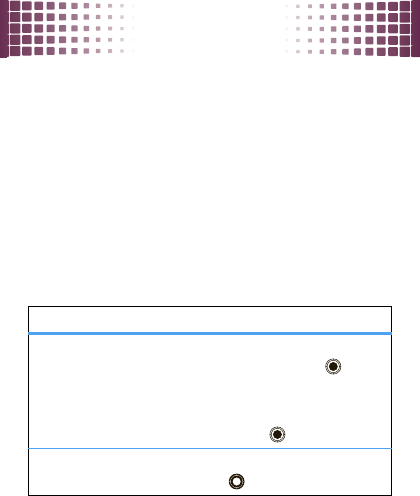
música
43
2
Seleccione una categoría, luego seleccione una
canción para reproducirla:
Puede elegir canciones por
Géneros
,
Artistas
,
Álbumes
, o
todas las
Canciones
, o puede abrir las
Listas de Reproducción
o
el
Buzón
de nuevas alertas de música. También puede
simplemente
Reproducir Todo
o reproducir todas las
canciones en orden
Aleatorio
.
Consejo:
para saltar a una canción o un título de
álbum en una lista, ingrese las letras en
Ir A
.
controles del reproductor de música
controles
pausa/
reproducir
Para dejar en pausa, oprima la
Tecla de Selección Central ( ).
Para reanudar la reproducción,
vuelva a oprimir la Tecla de
Selección Central ( ).
adelantar
Mantenga
oprimida
la Tecla
Direccional ( )
a la derecha
.
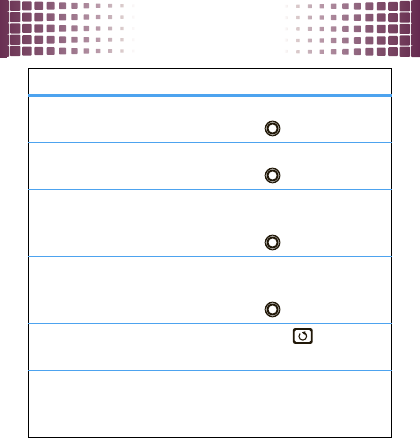
música
44
siguiente
canción
Oprima la
Tecla Direccional ( )
aladerecha
.
retroceder
Mantenga
oprimida
la
Tecla Direccional ( )
a la izquierda
.
canción
anterior
En los primeros dos segundos
de una canción, oprima la
Tecla Direccional ( )
a la izquierda
.
reiniciar la
canción
Después de los primeros dos
segundos de una canción, oprima la
Tecla Direccional ( )
a la izquierda
.
ir a la última
pantalla
Oprima la Tecla Atrás ( ).
apagar el
reproductor
de música
Oprima la Tecla Fin (
–
).
controles
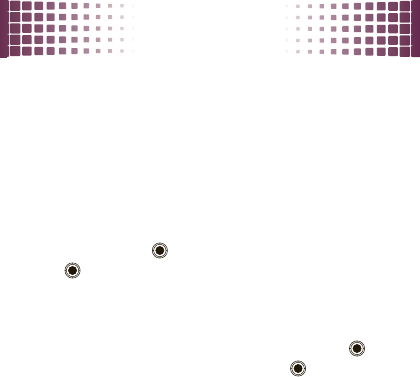
música
45
consejos para escuchar
Cuando está en movimiento, puede escuchar música con
un audífono con cable conectado al conector microUSB
del teléfono o con los audífonos estéreo inalámbricos.
Cuando esté en un avión o en algún lugar donde las
llamadas están prohibidas, puede desactivar la red y las
conexiones Bluetooth™ y seguir usando un audífono con
cable para escuchar la música. Con el deslizador cerrado,
oprima
DESBLOQUEAR
( ). En la pantalla de inicio, oprima
MENÚ
() >
u
ProgramaciónyHerramientas
>
Configuraciones
de Teléfono
>
Modo Avión
>
Activado
.
crear una lista de reproducción
1
Con el deslizador cerrado, oprima
DESBLOQUEAR
( ).
En la pantalla principal, oprima
MENÚ
() >
]
Centro
de Medios
>
Músicay Tonos
>
Mi Música
>
Listas de Reproducción
.
2
Si ya existen listas de reproducción, toque la Tecla
Táctil Derecha (
Opciones
), seleccione
CrearLista de
Reproducción
.
Si no hay ninguna lista de reproducción, en la
pantalla aparece
CREAR LISTA DE REPRODUCCIÓN
.
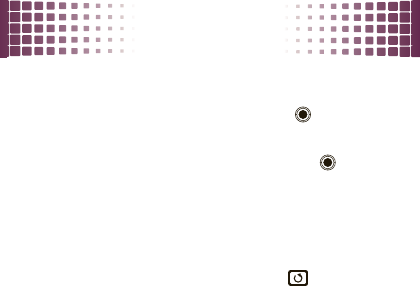
música
46
3
Abra el deslizador y use el teclado QWERTY para
ingresar un título para la lista de reproducción, luego
oprima la Tecla de Selección Central ( ).
4
Desplácese a una canción que desee y márquela
oprimiendo la Tecla de Selección Central ( ). Repita
este paso para cada canción que desee agregar.
5
Cuando termine de marcar canciones, toque la Tecla
de Táctil Izquierda (
Listo
).
6
Cuando termine de agregar canciones a la lista de
reproducción, oprima la Tecla Atrás ( ) para volver
a la pantalla anterior o la Tecla Finalizar (
–
) para
volver a la pantalla principal.
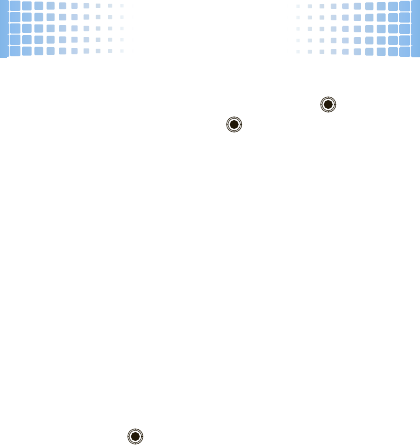
Web
47
Web
navegar por Internet en el teléfono
Con el deslizador cerrado, oprima
DESBLOQUEAR
( ). En la
pantalla principal, oprima
MENÚ
() >
]
Centro de Medios
>
Web Móvil
.
•
Para
seleccionar
un vínculo resaltado, toque
la Tecla Táctil Izquierda (
Seleccionar
).
•
Para
ingresar una dirección de página Web
,
abra el deslizador, toque la Tecla Táctil
Derecha (
Menú
), seleccione
Ir aURL
, luego ingrese
la dirección Web (URL).
•
Para
marcar
una página Web
como
favorito
,
toque la Tecla Táctil Derecha (
Menú
), luego
seleccione
AgregarFavorito
. Para abrir los favoritos,
toque la Tecla Táctil Derecha (
Menú
), luego
seleccione
Favoritos
.
•
Para
ingresar texto
, seleccione un campo y
oprima .
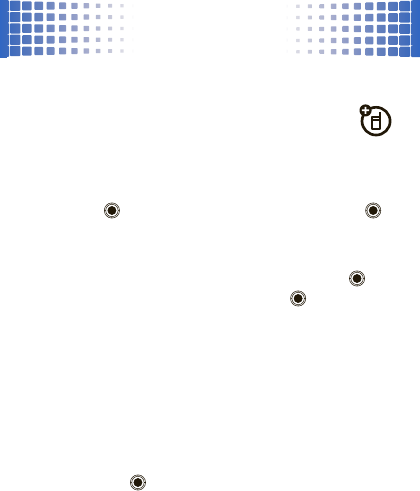
inalámbrica Bluetooth™
48
inalá mbrica Bl uetooth™
olvidarse de los cables
conectar dispositivos
nuevos
Consejo:
para ver los perfiles Bluetooth que admite
el teléfono: con el deslizador cerrado, oprima
DESBLOQUEAR
( ). En la pantalla principal, oprima
MENÚ
()
>
u
Programación y Herramientas
>
Menú Bluetooth
, luego
toque
Opciones
>
Perfiles Admitidos
.
1
Con el deslizador cerrado, oprima
DESBLOQUEAR
( ).
En la pantalla de inicio, oprima
MENÚ
()
>
u
Programación y Herramientas
>
Menú Bluetooth
>
Agregar Nuevo Dispositivo
.
Nota:
si Bluetooth no está encendido, el teléfono
le preguntará
¿Activar Bluetooth?
Seleccione
Sí
.
2
Asegúrese de que el dispositivo Bluetooth con el
que se esté asociando esté en modo detectable
(consulte la guía del usuario del dispositivo).
3
Oprima
OK
().
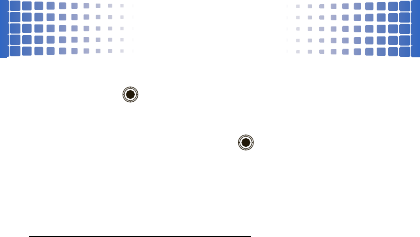
inalámbrica Bluetooth™
49
4
Resalte el dispositivo que desea conectar y oprima
ASOCIACIÓN
().
5
Si fuera necesario, ingrese el PIN del dispositivo (por
ejemplo,
0000
) y oprima
OK
().
Consejo:
para obtener información específica acerca de
un dispositivo, revise las instrucciones que vienen con él.
Para obtener más soporte para Bluetooth, visite
www.motorola.com/Bluetoothsupport
.
Para una seguridad máxima de Bluetooth
, conecte
siempre los dispositivos Bluetooth en un entorno seguro
y privado.
Nota:
el uso de teléfonos inalámbricos mientras conduce
puede ocasionar distracción. Corte la llamada si no puede
concentrarse en la conducción. Además, el uso de
dispositivos inalámbricos y sus accesorios puede estar
prohibido o restringido en ciertas áreas. Cumpla siempre
con las leyes y regulaciones sobre el uso de estos
productos.
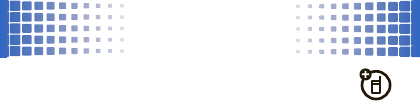
inalámbrica Bluetooth™
50
volver a conectar
dispositivos
Para
reconectar automáticamente
el teléfono
con un dispositivo vinculado, simplemente encienda
el dispositivo cuando esté cerca del teléfono.
Si el dispositivo no se conecta, apáguelo y vuelva a
encenderlo y asegúrese de que el Bluetooth del
teléfono esté activado.
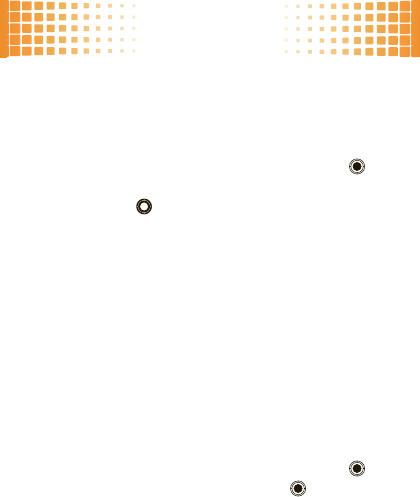
herramientas
51
herramientas
manténgase al tanto de todo
agregar un evento en el
calendario
1
Con el deslizador cerrado, oprima
DESBLOQUEAR
( ).
En la pantalla principal, oprima la Tecla
Direccional ( ) hacia abajo.
2
Desplácese a la fecha que desea y toque la Tecla
Táctil Izquierda (
Agregar
).
3
Abra el deslizador y use el teclado QWERTY para
ingresar un nuevo nombre y detalles de la cita.
Para cambiar la hora, la periodicidad o el tipo de
alerta, desplácese a la línea y toque la Tecla Táctil
Central (
PROGRAMAR
).
4
Para guardar la cita, toque la Tecla Táctil Izquierda
(
Guardar
).
programar una alarma
1
Con el deslizador cerrado, oprima
DESBLOQUEAR
( ).
En la pantalla principal, oprima
MENÚ
()
>
u
Programación y Herramientas
>
Herramientas
>
Alarma
>
Alarma1
,
Alarma2
o
Alarma3
.
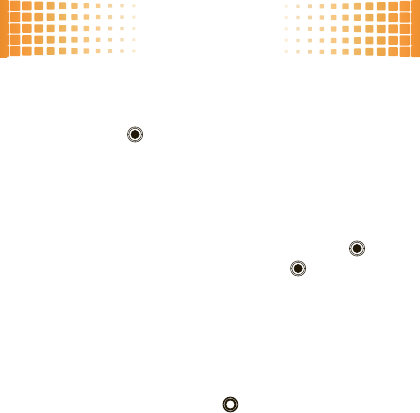
herramientas
52
2
Para seleccionar
Activado
, programe la hora de
la alarma, la periodicidad y el sonido de alerta,
desplácese hasta una programación y oprima
PROGRAMAR
().
3
Cuando termine, toque la Tecla de Táctil
Izquierda (
Guardar
).
calculadora
1
Con el deslizador cerrado, oprima
DESBLOQUEAR
( ).
En la pantalla de inicio, oprima
MENÚ
()
>
u
Programación y Herramientas
>
Herramientas
>
Calculadoras
.
2
Use el teclado QWERTY para ingresar números.
•
Para
CalculadoraBásica
, cambie a un número
positivo o negativo con la Tecla
#
,
o seleccione las funciones con la
Tecla Direccional ( ).
•
Para
Calculadora de Propina
, para
Mostrar Impuesto
,
toque la Tecla Táctil Derecha (
Opciones
).
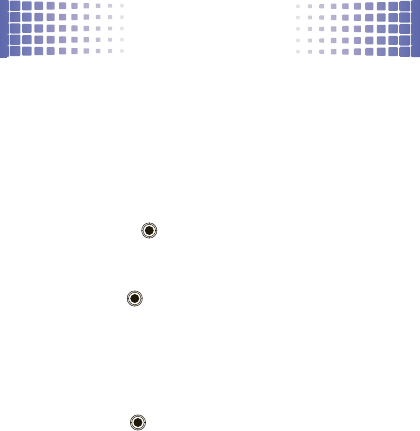
seguridad
53
seguri dad
mantener el teléfono seguro
códigos y contraseñas
El
código de bloqueo
de cuatro dígitos está programado
como los últimos cuatro dígitos de su número telefónico.
Para cambiar el código de bloqueo:
1
Abra el deslizador. En la pantalla principal,
oprima
MENÚ
() >
u
Programación y Herramientas
>
Programación del Teléfono
>
Seguridad
.
2
Cuando se le solicite, ingrese el código de bloqueo y
oprima
OK
().
3
Seleccione
Modificar Códigos
, seleccione
Sólo Teléfono
.
4
Ingrese el nuevo código de bloqueo de cuatro
dígitos en el área de ingreso
Ingresar Nuevo Código
y en el
área de ingreso
Reingresar Nuevo Código
.
5
Oprima
OK
().
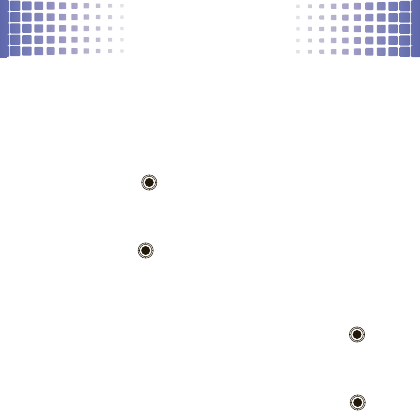
seguridad
54
bloquear y desbloquear
el teléfono
Puede bloquear el teléfono para evitar que otros lo usen.
1
Abra el deslizador. En la pantalla principal,
oprima
MENÚ
() >
u
Programación y Herramientas
>
Programación del Teléfono
>
Seguridad
.
2
Cuando se le solicite, ingrese el código de bloqueo
yoprima
OK
().
3
Seleccione
Bloquear Teléfono Ahora
.
Para desbloquear el teléfono:
1
Con el deslizador cerrado, oprima
DESBLOQUEAR
( ).
En la pantalla principal, toque la Tecla Táctil
Derecha (
Desbloquear
).
2
Ingrese el código de desbloqueo y oprima
OK
().
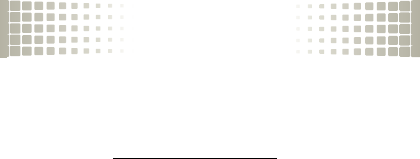
servicio y reparaciones
55
serv icio y r eparaciones
estamos aquí para ayudar
Si tiene dudas o necesita asistencia, con gusto le
ayudaremos.
Visite el sitio
www.motorola.com/myrival
, donde podrá
seleccionar diferentes opciones de atención al cliente.
También puede comunicarse con el Centro de atención
a clientes de Motorola, llamando al 1-800-331-6456
(Estados Unidos), 1-888-390-6456 (TTY/TDD en Estados
Unidos, para personas con problemas de audición) o al
1-800-461-4575 (Canadá).

56
Información legal y de seguridad
Uso y seguridad de las baterías
Importante: manipule y almacene adecuadamente las baterías para évitar
lesiones o danos.
La mayoría de los problemas con las baterías surgen del manejo
inadecuado de las baterías y específicamente del uso continuo de baterías dañadas.
RESTRICCIONES
• No desarme, rompa, perfore, triture ni intente cambiar de ningún otro
modo la forma de la batería.
• No permita que el teléfono ni la batería entren en contacto con el agua.
El agua puede entrar a los circuitos del teléfono, lo que produce corrosión. Si el
teléfono y/o la batería se mojan, haga que el operador los revise o comuníquese
con Motorola, incluso si parecen funcionar correctamente.
• No permita que la batería toque objetos metálicos.
Si objetos de metal,
como joyas, permanecen en contacto prolongado con los puntos de contacto de
la batería, la batería se puede calentar mucho.
• No ponga la batería cerca de una fuente de calor.
El calor excesivo puede
dañar el teléfono o la batería. Las temperaturas altas pueden hacer que la
batería se hinche, tenga fugas o falle. Por lo tanto:
•No
seque una batería mojada o húmeda con un electrodoméstico o una fuente
de calor externa, como un secador de pelo o un horno microondas.
•
Evite dejar el teléfono dentro del automóvil a altas temperaturas.
RECOMENDACIONES
• Evite dejar caer la batería o el teléfono.
Dejar caer estos elementos,
especialmente en una superficie dura, puede provocar un daño potencial.
• Comuníquese con el proveedor de servicios o con Motorola si el
teléfono o la batería se dañan por caídas o altas temperaturas.
Importante: use productos originaler Motorola para asegurar la calidad y la
seguridad.
Para ayudar a los consumidores para distinguir las baterías auténticas
de Motorola de aquellas que no lo son o baterías falsificadas (que pueden no tener
una protección de seguridad adecuada), Motorola pone hologramas en sus baterías.

57
Los consumidores deben confirmar que cualquier batería que adquieran tenga el
holograma “Motorola Original”.
Motorola recomienda que siempre utilice baterías y cargadores marca
Motorola.
Los dispositivos móviles Motorola están diseñados para funcionar con
baterías Motorola. Si ve en la pantalla un mensaje tal como
Bateríainválida
o
No puede cargar
, realice los siguientes pasos:
•
Retire la batería y revísela para confirmar si tiene el holograma “Motorola
Original”;
•
Si no tiene el holograma, la batería no es una batería Motorola;
•
Si tiene el holograma, vuelva a poner la batería y vuelva a intentar cargarla;
•
Si el mensaje permanece, comuníquese con un Centro de servicio Motorola
autorizado.
Importante:
la garantía de Motorola no cubre daños provocados al teléfono por el
uso de baterías y/o cargadores que no sean Motorola.
Advertencia:
el uso de una batería o cargador que no sean de Motorola puede dar
origen a un incendio, una explosión, una fuga u otra situación de peligro.
Reciclage y eliminación adecuada y segura de la batería:
la correcta
eliminación de la batería no sólo es importante por seguridad, además beneficia el
medio ambiente. Los clientes pueden reciclar las baterías usadas en varios lugares
dispuestos por los distribuidores o el proveedor de servicios. En la Web puede
encontrar información adicional acerca de la correcta eliminación y reciclaje:
•
www.motorola.com/recycling
•
www.rbrc.org/call2recycle/
(sólo en inglés)
Eliminación:
elimine inmediatamente las baterías usadas de acuerdo
a las normas locales. Comuníquese con el centro local de reciclaje o con
organizaciones nacionales de reciclaje para obtener más información
acerca de cómo desechar las baterías.
Advertencia:
jamás arroje las baterías al fuego, ya que pueden explotar.
58
Cargar la batería
Consideraciones durante la carga de la batería del teléfono:
•
Cuando cargue la batería, manténgala a temperatura ambiente. Nunca exponga
las baterías a temperaturas inferiores a 0ºC (32ºF) ni superiores a 45ºC (113ºF)
cuando cargue la batería.
•
Las baterías nuevas no están cargadas totalmente.
•
El proceso puede demorar más en las baterías nuevas o almacenadas durante un
período prolongado.
•
Las baterías y los sistemas de carga de Motorola tienen circuitos que las
protegen contra daños por sobrecarga.
Datos de índice de absorción
específico para Estados Unidos
Datos SAR
El modelo de teléfono celular cumple con las exigencias del
gobierno para la exposición a ondas de radio.
Su teléfono celular es un transmisor y receptor de radio. Se ha diseñado y fabricado
para no exceder los límites para la exposición a la energía de radiofrecuencia (RF)
establecidos por la Federal Communications Commission (FCC) el Gobierno de
Estados Unidos y por por los organismos reguladores de Canadá. Estos límites
forman parte de directrices globales y establecen los niveles permitidos de energía
RF para la población general. Las directrices se basan en estándares preparados por
organizaciones científicas independientes mediante la evaluación periódica y
exhaustiva de estudios científicos. Los estándares incluyen un margen de seguridad
considerable destinado a garantizar la protección de todas las personas,
independientemente de su edad o salud.
El estándar de exposición para teléfonos celulares móviles emplea una unidad de
medición conocida como Índice de absorción específico o SAR. El límite SAR
establecido por la FCC y por los organismos reguladores de Canadá es de 1,6 W/kg.
Las pruebas de SAR se realizan utilizando posiciones de operación estándar
aceptadas por la FCC y por Industry Canada en que el teléfono transmite con su nivel
de potencia certificado más alto en todas las bandas de frecuencia probadas.
Aunque el índice SAR se determina al nivel de potencia certificado más alto,
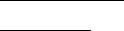
59
el nivel real de SAR del teléfono durante el funcionamiento puede encontrarse muy
por debajo del valor máximo. Esto se debe a que el teléfono está diseñado para
funcionar en niveles de potencia múltiples, de modo que sólo usa la potencia
necesaria para conectarse con la red. En general, mientras más cerca se encuentre
de una estación base celular, menor será la potencia de salida.
Antes de que un modelo de teléfono esté disponible para la venta al público de
Estados Unidos y Canadá, debe ser probado y certificado ante la FCC e Industry
Canada para verificar que no exceda el límite establecido por cada gobierno para la
exposición segura. Las pruebas se realizan en las posiciones y lugares (por ejemplo,
en la oreja y en el cuerpo) informados a la FCC y disponibles para la revisión por
Industry Canada. El valor de índice SAR más alto para este modelo de teléfono en
las pruebas para uso en la oreja es de 1,59 W/kg y cuando se usa en el cuerpo,
como se describe en esta guía del usuario, es de 1,49 W/kg (las mediciones del
teléfono usado en el cuerpo difieren según el modelo de teléfono, dependiendo de
los accesorios disponibles y de las exigencias de regulación). La información sobre
SAR incluye el protocolo de prueba, el procedimiento de evaluación y la escala de
incertidumbre de medición de Motorola para este producto.
Aunque puede haber diferencias entre los niveles de índice SAR de los diferetes
teléfonos y las distintas posiciones, todas cumplen con las exigencias
gubernamentales para exposición segura. Tenga en cuenta que las mejoras a este
modelo podrían ocasionar diferencias en el índice SAR para los productos más
nuevos, de todas maneras, los productos se diseñan para que cumplan con las
directrices.
Se puede encontrar información adicional sobre Índices de absorción específicos
(SAR) en el sitio Web de Cellular Telecommunications & Internet Association (CTIA):
http://www.phonefacts.net
o en el sitio Web de Canadian Wireless Telecommunications Association (CWTA):
http://www.cwta.ca
Aviso de derechos de autor de
software
Aviso de derechos de autor de software
Los productos Motorola pueden incluir software protegido por derechos de autor de
Motorola y de terceros almacenado en las memorias de los semiconductores o en
60
otros medios. Las leyes de Estados Unidos y de otros países reservan para Motorola
y para otros proveedores de software ciertos derechos exclusivos sobre el software
protegido por derechos de autor, como los derechos exclusivos para distribuir o
reproducir dicho software. En consecuencia, no podrá modificarse, someterse a
operaciones de ingeniería inversa, distribuirse ni reproducirse de forma alguna,
según lo permitido por la ley, ningún software protegido por derechos de autor
contenido en los productos Motorola. Asimismo, no se considerará que la compra de
productos Motorola otorgue en forma directa, implícita, por exclusión ni de ningún
otro modo una licencia sobre los derechos de autor, patentes o aplicaciones de
patentes de Motorola ni de ningún otro proveedor de software, excepto la licencia
normal, no exclusiva y sin regalías de uso que surge de las consecuencias legales de
la venta de un producto.
Contenido con derechos de autor
Conteni do con dere ch os de autor
La copia no autorizada de materiales con derechos de autor es contraria a las
disposiciones de las leyes de derechos de autor de los Estados Unidos y de otros
países. Este dispositivo está destinado sólo a la copia de materiales sin derechos de
autor, materiales sobre los cuales usted posea los derechos de autor o materiales
que usted esté autorizado para copiar, o para cuya copia tenga permiso legal. Si no
está seguro acerca de su derecho de copiar algún material, comuníquese con su
consejero legal.
AGPS y llamadas de emergencia
AGPS y lla madas de emergenci a
Cuando realiza una llamada de emergencia, el dispositivo móvil puede usar las
señales satelitales del Sistema de posicionamiento global asistido (AGPS) para
indicar su ubicación aproximada al centro de respuesta a emergencias.
La función AGPS tiene limitaciones; por eso, entregue siempre la información más
completa de su ubicación al centro de respuesta a emergencias. y permanezca al
teléfono el tiempo necesario para que le den instrucciones.
Es posible que el AGPS
no funcione
para llamadas de emergencia, si su centro de
respuesta a emergencias local no procesa la información de ubicación del AGPS.
Para obtener detalles, comuníquese con las autoridades locales.
61
Si el dispositivo móvil no puede encontrar señales intensas satelitales del AGPS, se
entrega automáticamente al centro de respuesta de emergencias la ubicación de la
torre de telefonía celular más cercana que esté en contacto con el dispositivo móvil.
Consejos de rendimiento AGPS
•
Salga o aléjese de las ubicaciones subterráneas, los vehículos cubiertos, las
estructuras con techos de metal o de concreto, los edificios altos y el follaje de
los árboles. El rendimiento en espacios interiores podría mejorar si se acerca a
las ventanas; no obstante, algunas películas de parasol para ventanas pueden
bloquear las señales satelitales.
•
Aléjese de radios, equipos de entretenimiento y otros dispositivos electrónicos
que podrían bloquear o interferir con las señales satelitales del AGPS.
El AGPS emplea satélites controlados por el gobierno de Estados Unidos y que están
sujetos a los cambios implementados de acuerdo con la política del usuario AGPS
del Departamento de Defensa y el Federal Radio Navigation Plan. Estos cambios
pueden afectar el rendimiento del AGPS.
Información general y de seguridad
Infor maci ón de segurid ad
Esta sección contiene información importante sobre la operación segura y
eficiente de su dispositivo móvil. Lea esta información antes de usar su
dispositivo móvil.
Exposición a señales de radio frecuencia (RF)
Su dispositivo móvil contiene un transmisor y un receptor. Cuando está encendido,
recibe y transmite señales de radio frecuencia (RF). Cuando usted se comunica con
el dispositivo móvil, el sistema que administra las llamadas controla los niveles de
potencia a los que transmite el dispositivo.
El dispositivo móvil Motorola fue diseñado para cumplir con las exigencias
de regulación locales de su país respecto de la exposición de seres humanos a las
señales de RF.
Precauciones de operación
Con el fin de asegurar el rendimiento óptimo del dispositivo móvil y mantener la
exposición de seres humanos a las señales de RF dentro de los límites establecidos

62
en las reglamentaciones correspondientes, respete siempre las siguientes
instrucciones y precauciones.
Operación del producto
Cuando realice o reciba una llamada telefónica, sostenga el dispositivo móvil como
si fuera un teléfono fijo.
Si lleva consigo el dispositivo móvil, colóquelo siempre en un broche, soporte,
portateléfonos, estuche o arnés para el cuerpo provisto o aprobado por Motorola. Si
usted no utiliza un accesorio provisto o aprobado por Motorola, o si cuelga su
dispositivo móvil de una correa alrededor del cuello, mantenga el dispositivo y la
antena a no menos de 2,54 centímetros (1 pulgada) de su cuerpo al transmitir
señales.
El uso de accesorios no provistos o aprobados por Motorola puede hacer que el
dispositivo móvil exceda las reglamentaciones sobre la exposición a las señales de
RF. Si desea obtener una lista de los accesorios provistos o aprobados por Motorola,
visite nuestro sitio Web en:
www.motorola.com
.
Interferencia y compatibilidad de señales de RF
Casi todos los dispositivos electrónicos están sujetos a sufrir interferencias por
señales de RF desde fuentes externas si están protegidos, diseñados o bien
configurados incorrectamente para la compatibilidad con señales de RF. En
determinadas circunstancias, el dispositivo móvil podría producir interferencia con
otros dispositivos.
Siga las instrucciones para evitar problemas de
interferencia
Apague el dispositivo móvil en todos los lugares donde existan avisos consignados
que señalen que debe hacerlo.
En un avión, apague el dispositivo móvil cada vez que se lo indique el personal. Si el
dispositivo móvil ofrece un modo de avión o una función similar, consulte al personal
acerca de su uso durante el vuelo.
Dispositivos médicos implantables
Si tiene un dispositivo médico implantable, como un marcapasos o desfibrilador,
consulte a su médico antes de utilizar este dispositivo móvil.
63
Las personas con dispositivos médicos implantables deben observar las siguientes
precauciones:
•
Mantener SIEMPRE el dispositivo móvil a más de 20,32 centímetros (8 pulgadas)
del dispositivo médico implantable cuando el dispositivo esté ENCENDIDO.
•
NO llevar el dispositivo móvil en el bolsillo de la camisa.
•
Usar el oído del lado opuesto al del dispositivo médico implantable para
minimizar la posibilidad de interferencia.
•
APAGAR inmediatamente el dispositivo móvil si se tiene alguna razón para
sospechar que se está produciendo interferencia.
Lea y siga las instrucciones del fabricante de su dispositivo médico implantable. Si tiene
alguna pregunta acerca del uso del dispositivo móvil con un dispositivo médico
implantable, consulte al profesional de la salud.
Precauciones al conducir
El uso de teléfonos inalámbricos durante la conducción puede ocasionar distracción.
Corte la llamada si no puede concentrarse en la conducción.
Además, el uso de dispositivos inalámbricos y sus accesorios puede estar prohibido
o restringido en ciertas áreas. Obedezca siempre las leyes y las regulaciones sobre
el uso de estos productos.
Podrá encontrar las prácticas para una conducción responsable en la
sección “Prácticas inteligentes al conducir” que se incluye en esta guía (o guía
separada).
Advertencias operacionales
Obedezca todas las señalizaciones al usar dispositivos móviles en zonas públicas.
Atmósferas potencialmente explosivas
Con frecuencia, aunque no siempre, las zonas con atmósferas potencialmente
explosivas están señalizadas y pueden incluir lugares de abastecimiento de
combustible, tales como la cubierta inferior de los barcos, instalaciones de
almacenamiento o transferencia de combustible o de productos químicos y zonas
donde el aire contiene productos químicos o partículas, tales como grano en polvo,
polvo o polvos de metal.
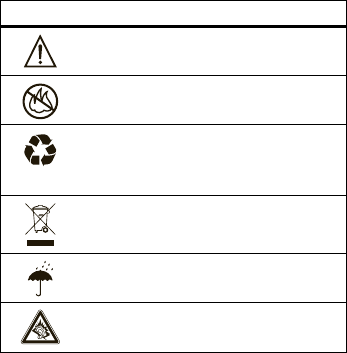
64
Cuando esté en una de estas zonas, apague el dispositivo móvil y no retire, instale ni
cargue las baterías. En estas zonas se pueden producir chispas que pueden causar
explosiones o incendios.
Tecla de símbolo
La batería, el cargador o el dispositivo móvil pueden incluir los símbolos que se
definen a continuación:
Símbolo Definición
Importante información de seguridad a continuación.
No deseche la batería ni el dispositivo móvil en el fuego.
Es posible que la batería o el dispositivo móvil deban
reciclarse de acuerdo con las leyes locales. Comuníquese
con las autoridades de regulación locales para obtener
más información.
No arroje la batería ni el dispositivo móvil a la basura.
No permita que la batería, cargador o dispositivo móvil se
humedezcan.
Escuchar música o voz con un audífono al máximo de
volumen puede ocasionar daños en la audición.
032374o
032376o
032375o
65
Baterías y cargadores
Precaución:
el tratamiento o uso inadecuado de las baterías puede dar origen a un
incendio, una explosión, una fuga u otra situación de peligro. Para obtener más
información, consulte la sección "Uso y seguridad de las baterías".
Mantenga el dispositivo móvil y sus accesorios
alejados de los niños pequeños
Estos productos no son juguetes y pueden ser peligrosos para los niños.
Por ejemplo:
•
Es posible que las piezas pequeñas y removibles representen peligros de asfixia.
•
El uso inadecuado puede provocar sonidos fuertes, que posiblemente dañen la
audición.
•
Las baterías que no se manipulan correctamente pueden sobrecalentarse o
provocar quemaduras.
Partes de vidrio
Algunas partes de su dispositivo móvil pueden ser de vidrio. Este vidrio se puede
quebrar si el producto se deja caer en una superficie dura o si recibe un impacto
considerable. Si el vidrio se quiebra, no lo toque ni intente quitarlo. Deje de usar el
dispositivo móvil hasta que el vidrio sea reemplazado por un centro de servicio
calificado.
Ataques o pérdida de conocimiento
Es posible que algunas personas sean susceptibles a sufrir ataques o pérdida de
conocimiento cuando se exponen a luces destellantes, como por ejemplo al usar
juegos de video. Esto puede producirse incluso si la persona nunca ha sufrido este
tipo de ataques.
En caso de que haya experimentado ataques o pérdida de conocimiento, o si tiene
antecedentes familiares de dichos problemas, consulte a su médico antes de usar
juegos de video o de activar la función de luces destellantes (si está disponible) del
dispositivo móvil.
Deje de usar el dispositivo y consulte a un médico si aparece alguno de los
siguientes síntomas: convulsiones, movimiento ocular o muscular nervioso, pérdida
de la conciencia, movimientos involuntarios o desorientación. Si está cansado,
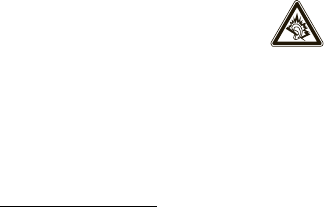
66
siempre es aconsejable mantener la pantalla alejada de los ojos, dejar las luces
encendidas en la habitación, tomar un descanso de 15 minutos a cada hora y dejar
de usar el dispositivo.
Precaución sobre el uso con
volumen alto
Advertencia:
a exposición a ruidos fuertes de cualquier tipo
durante períodos prolongados de tiempo puede afectar su
capacidad auditiva. Mientras mayor sea el nivel de sonido del
volumen, menos tiempo pasará antes de que se afecte su
capacidad auditiva. Para proteger su capacidad auditiva:
•
limite la cantidad de tiempo que utiliza los audífonos o auriculares a volumen
alto;
•
evite subir el volumen para abstraerse de entornos ruidosos;
•
baje el volumen si no puede escuchar a las personas que le hablan de cerca.
Si siente molestias en el oído, incluida la sensación de presión o inflamación, timbres o
sonidos distorsionados, debe dejar de utilizar el dispositivo con los audífonos o
auriculares y recibir atención médica.
Para obtener más información acerca de la capacidad auditiva, visite nuestro sitio
Web en
www.motorola.com/hearingsafety
(sólo en inglés).
Movimiento repetitivo
Cuando realiza acciones repetitivas, como oprimir teclas o ingresar caracteres con
los dedos, puede sufrir molestias ocasionales en manos, brazos, hombros, cuello o
en otras partes del cuerpo. Si continúa sufriendo molestias durante o después del
uso, deje de usar el dispositivo y consulte a un médico.
[Enero0109]
Aviso de Industry Canada para
los usuarios
Aviso de I ndustry Canada
Su funcionamiento está sujeto a las siguientes condiciones: (1) Este dispositivo
no puede provocar interferencia y (2) este dispositivo debe aceptar cualquier
67
interferencia, incluso aquella que pudiera causar un funcionamiento no deseado
del mismo según. Consulte RSS-GEN 7.1.5.
Aviso de la FCC para los usuarios
Aviso FCC
La siguiente afirmación se aplica a todos los productos que cuentan con la
aprobación de la FCC. Los productos correspondientes llevan el logotipo
de la FCC y/o una ID de la FCC con el formato FCC-ID:xxxxxx en la etiqueta
del producto.
Motorola no aprueba ningún cambio ni modificación del dispositivo realizados por el
usuario. Cualquier cambio o modificación puede anular la autoridad del usuario para
operar el equipo. Consulte CFR 47 Sec. 15.21.
Este dispositivo cumple con la parte 15 de las Normas de la FCC. Su funcionamiento
está sujeto a las siguientes condiciones: (1) este dispositivo no puede provocar
interferencia dañina y (2) este dispositivo debe aceptar cualquier interferencia
recibida, incluso aquella que pudiera provocar un funcionamiento no deseado.
Consulte CFR 47 Sec. 15.19(3) .
Este equipo ha sido probado y se comprobó que cumple con los límites para un dispositivo
digital Clase B, en aplicación de lo dispuesto en la parte 15 de las Normas de la FCC.
Estos límites están diseñados para proporcionar protección razonable contra interferencia
dañina en una instalación residencial. Este equipo genera, usa y puede irradiar energía de
radiofrecuencia y, si no se instala y usa de acuerdo con las instrucciones, puede causar
interferencia dañina a las comunicaciones por radio. Sin embargo, no se garantiza que no
ocurra interferencia en una instalación en particular. Si este equipo causa interferencia
dañina en la recepción de radio o televisión, lo que se puede descubrir encendiendo y
apagando el equipo, se aconseja al usuario que intente corregir la interferencia siguiendo
uno o más de los procedimientos indicados a continuación:
•
Reoriente o ubique en otra parte la antena receptora.
•
Aumente la separación entre el equipo y el receptor.
•
Conecte el equipo a una toma de corriente o un circuito distinto al cual está
conectado el receptor.
•
Consulte con el distribuidor o con un técnico experimentado de radio o TV para
recibir ayuda.

68
Uso y cuidado
Uso y cuidado
Para proteger su teléfono Motorola, manténgalo alejado de:
todo tipo de líquidos
No exponga su teléfono al agua, a la lluvia, a la humedad extrema,
al sudor ni a otro tipo de humedad. Si el teléfono se moja, no
intente acelerar el secado utilizando un horno o secador de pelo,
ya que puede dañar el dispositivo.
calor o frío extremo
Evite temperaturas inferiores a 0ºC/32ºF o superiores
a 45°C/113°F .
microondas
No intente secar su teléfono en un horno microondas.
polvo y suciedad
No exponga su teléfono al polvo, a la suciedad, a arena, a
alimentos ni a otros materiales no apropiados.
soluciones de limpieza
Para limpiar su teléfono, use sólo un paño suave y seco. No use
alcohol ni otras soluciones de limpieza.
el suelo
No deje caer su teléfono.
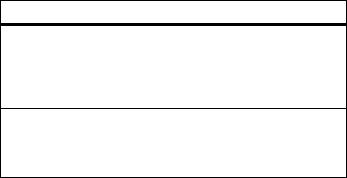
69
Garantía Limitada Motorola para
Estados Unidos y Canadá
Garantía
¿Qué cubre esta garantía?
Sujeta a las exclusiones contenidas más abajo, Motorola, Inc. garantiza contra
defectos de materiales y mano de obra en condiciones de uso normal, por el o los
períodos indicados a continuación, sus teléfonos, buscapersonas, dispositivos de
mensajería y radios de dos vías para consumidores y profesionales (sin incluir radios
comerciales, gubernamentales o industriales) que funcionan a través del Servicio de
radio familiar o del Servicio general de radio móvil, accesorios certificados o de
marca Motorola vendidos para usarse con estos productos (“Accesorios”) y software
Motorola contenido en CDROM u otros medios tangibles y vendidos para usarse con
estos productos (“Software”). Esta garantía limitada es un recurso exclusivo del
consumidor y se aplica de la manera siguiente a los nuevos productos, accesorios y
software Motorola que hayan comprado los consumidores en Estados Unidos o
Canadá y que estén acompañados por esta garantía escrita:
Productos y accesorios
Productos cubiertos Duración de la cobertura
Los
Productos y accesorios
antes definidos, salvo que se
disponga lo contrario a
continuación.
Un (1) año
a partir de la fecha de
compra por parte del primer
comprador consumidor del producto,
a menos que se disponga lo contrario
a continuación.
Accesorios y estuches
decorativos.
Cubiertas
decorativas, cubiertas
PhoneWrap™ y estuches.
Garantía de por vida limitada
para
el primer comprador consumidor del
producto.
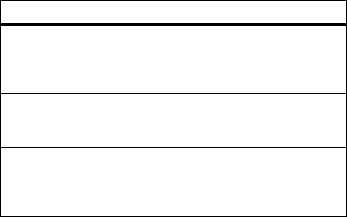
70
Exclusiones (productos y accesorios)
Uso y desgaste normal.
Se excluye de la cobertura el mantenimiento, reparación y
reemplazo periódicos de piezas debido al uso y desgaste normal.
Baterías.
Esta garantía limitada sólo cubre las baterías cuya capacidad cargada
completa quede bajo el 80% de su capacidad nominal y las baterías que presenten
filtraciones.
Uso indebido y maltrato.
Se excluyen de la cobertura los defectos o daños
provocados por: (a) el manejo inadecuado, almacenamiento, uso indebido o
maltrato, accidente o descuido, como daños físicos (hendiduras, rayones, etc.) en la
superficie del producto resultantes del uso indebido; (b) contacto con líquido, agua,
lluvia, humedad extrema o transpiración excesiva, arena, polvo o similares, calor
extremo o alimentos; (c) uso de los productos o accesorios para propósitos
comerciales o sometimiento del producto o accesorio a uso o condiciones
anormales; u (d) otras acciones que no son responsabilidad de Motorola.
Audífonos monoauriculares.
Audífonos y auriculares que
transmiten sonido monofónico a
través de una conexión alámbrica.
Garantía de por vida limitada
para
el primer comprador consumidor del
producto.
Accesorios para radios de dos
vías para consumidores y
profesionales.
Noventa (90) días
a partir de la
fecha de compra por parte del primer
comprador consumidor del producto.
Productos y accesorios que se
reparan o reemplazan.
Lo que queda de la garantía
original o noventa (90) días
a partir
de la fecha de devolución al
consumidor, lo que sea mayor.
Productos cubiertos Duración de la cobertura
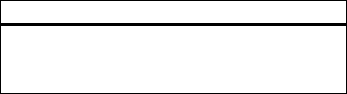
71
Uso de productos y accesorios que no sean Motorola.
Se excluyen de la
cobertura los defectos que resulten del uso de productos, accesorios, software u
otros equipos periféricos que no tengan marca ni certificación Motorola.
Servicio o modificación sin autorización.
Se excluyen de la cobertura los
defectos o daños que resulten del servicio, prueba, ajuste, instalación,
mantenimiento, alteración o modificación de cualquier tipo realizados por personas
ajenas a Motorola o sus centros de servicio autorizados.
Productos alterados.
Se excluyen de la cobertura los productos o accesorios
(a) cuyos números de serie o etiquetas de fechas hayan sido retirados, alterados o
borrados; (b) con sellos rotos o que muestren indicios de manipulación; (c) con
números de serie de tarjeta que no coincidan; o (d) cubiertas o piezas que no sean
Motorola o no cumplan sus normativas.
Servicios de comunicación.
Se excluyen de la cobertura los defectos, daños o
mal funcionamiento de los productos, accesorios o software debido a cualquier
servicio o señal de comunicación al cual se pueda suscribir o usar con los productos,
accesorios o software.
Software
Exclusiones (software)
Software soportado por medios físicos.
No se garantiza que el software cumpla
con sus requisitos ni funcione en combinación con cualquier otro hardware o
aplicaciones de software proporcionados por terceros, que el funcionamiento de los
productos de software no tenga interrupciones ni errores ni que se corregirán todos
los defectos de los productos de software.
Productos cubiertos Duración de la cobertura
Software.
Se aplica sólo a los defectos
físicos en los medios que soportan la copia
del software (por ejemplo, CDROM, o
disquete).
Noventa (90) días
a partir
de la fecha de compra.
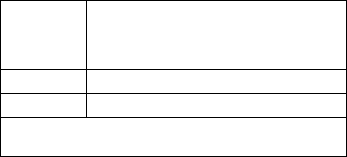
72
Software NO soportado por medios físicos.
El software no soportado por
medios físicos (por ejemplo, el software descargado de Internet) se proporciona “tal
como está” y no tiene garantía.
¿Quién está cubierto?
Esta garantía se extiende sólo al primer comprador consumidor y no es transferible.
¿Qué hará Motorola?
Motorola, a su elección, reparará, reemplazará o reembolsará sin cargos el precio de
compra de cualquier producto, accesorio o software que no cumpla con esta
garantía. Podremos utilizar productos, accesorios o piezas reacondicionados/
renovados/usados o nuevos que sean funcionalmente equivalentes. No se
reinstalará ninguno de los datos, software ni aplicaciones que se hayan agregado al
producto, accesorio o software, incluido, pero no limitado a contactos personales,
juegos y tonos de timbre. Para evitar la pérdida de estos datos, software y
aplicaciones, cree una copia de seguridad antes de solicitar servicio.
Cómo obtener servicio de garantía u otra
información
Estados
Unidos
Teléfonos:
1-800-331-6456
Buscapersonas:
1-800-548-9954
Radios de dos vías y dispositivos de mensajería:
1-800-353-2729
Canadá Todos los productos:
1-800-461-4575
TTY
1-888-390-6456
Para
accesorios
y
software
, llame al número de teléfono antes señalado,
correspondiente al producto con el cual se usan.
73
Recibirá instrucciones sobre cómo enviar los productos, accesorios o software, por
su cuenta y cargo, al Centro de reparaciones autorizado de Motorola. Para obtener
servicio, debe incluir: (a) una copia de su recibo, contrato de venta u otra prueba de
compra equivalente; (b) una descripción escrita del problema; (c) el nombre de su
proveedor de servicio, si corresponde; (d) el nombre y ubicación del servicio de
instalación (si corresponde) y lo que es más importante; (e) su dirección y número
telefónico.
¿Qué otras limitaciones existen?
TODA GARANTÍA IMPLÍCITA, INCLUIDAS SIN LIMITACIÓN LAS GARANTÍAS
IMPLÍCITAS DE COMERCIABILIDAD Y APTITUD PARA UN PROPÓSITO EN
PARTICULAR, SE DEBERÁ LIMITAR A LA DURACIÓN DE ESTA GARANTÍA LIMITADA,
DE LO CONTRARIO, LA REPARACIÓN, REEMPLAZO O REEMBOLSO DISPUESTOS EN
VIRTUD DE ESTA GARANTÍA EXPRESA LIMITADA SERÁ EL RECURSO EXCLUSIVO
DEL CONSUMIDOR, SEGÚN SE DISPONE EN LUGAR DE TODA OTRA GARANTÍA
EXPRESA O IMPLÍCITA. EN NINGÚN CASO MOTOROLA TENDRÁ
RESPONSABILIDAD CONTRACTUAL O EXTRACONTRACTUAL (INCLUIDA
NEGLIGENCIA) POR DAÑOS QUE SUPEREN EL PRECIO DE COMPRA DEL PRODUCTO,
ACCESORIO O SOFTWARE, O POR CUALQUIER DAÑO INDIRECTO, IMPREVISTO,
ESPECIAL O RESULTANTE DE CUALQUIER TIPO O LA PÉRDIDA DE INGRESOS O
UTILIDADES, PÉRDIDA DE NEGOCIOS, PÉRDIDA DE INFORMACIÓN O DATOS,
SOFTWARE O APLICACIONES U OTRA PÉRDIDA FINANCIERA QUE SURJAN DE LA
CAPACIDAD O INCAPACIDAD DE USAR LOS PRODUCTOS, ACCESORIOS O
SOFTWARE, O EN RELACIÓN CON LAS MISMAS, DENTRO DE LO PERMITIDO POR
LA LEY.
Algunos estados y jurisdicciones no permiten la limitación o exclusión de
daños imprevistos o resultantes ni la limitación sobre la duración de una
garantía implícita, de modo que las limitaciones o exclusiones anteriores
probablemente no correspondan a su caso. Esta garantía le otorga
derechos legales específicos y también podría tener otros derechos que
varían de un estado a otro o de una jurisdicción a otra.
74
Compatibilidad de prótesis auditivas
con teléfono móviles
Prótes is auditi vas
Se ha medido la compatibilidad de algunos teléfonos Motorola con prótesis
auditivas. Si la caja de su modelo tiene impresa la frase “Con clasificación para
prótesis auditivas”, se aplica la siguiente explicación.
Cuando algunos teléfonos móviles se utilizan cerca de audífonos (prótesis auditivas
e implantes cocleares), es posible que los usuarios detecten un zumbido, silbido o
chirrido. Algunos audífonos son más inmunes que otros a esta interferencia y los
distintos teléfonos también generan diferentes cantidades de interferencia.
La industria de teléfonos inalámbricos ha desarrollado una clasificación para
algunos de sus teléfonos móviles, para ayudar a los usuarios de audífonos a
encontrar teléfonos que puedan ser compatibles con sus dispositivos. No todos los
teléfonos tienen clasificación. Los teléfonos clasificados, tienen la clasificación
impresa en la caja o una etiqueta en ésta.
Las clasificaciones no están garantizadas. Los resultados variarán dependiendo del
audífono y de la pérdida de audición del usuario. Si su audífono es vulnerable a la
interferencia, es posible que no pueda utilizar con éxito un teléfono clasificado. La
mejor forma de evaluar el teléfono según sus necesidades personales es probarlo
con el audífono.
Clasificaciones M:
los teléfonos que tienen la clasificación M3 o M4 cumplen con
los requisitos de la FCC y es probable que generen menos interferencia con
audífonos que otros teléfonos no clasificados. M4 es la mejor o más alta
clasificación de las dos.
Clasificaciones T:
los teléfonos que tienen la clasificación T3 o T4 cumplen con
los requisitos de la FCC y es probable que sean más utilizables con la bobina de un
audífono (“bobina T” o “bobina telefónica”) que los teléfonos no clasificados. T4 es
la mejor o más alta clasificación de las dos. (Tenga en cuenta que no todos los
audífonos tienen bobinas.)
Es posible que también se mida la capacidad de los audífonos en cuanto a su
inmunidad frente a este tipo de interferencia. Para obtener información respecto a
su audífono, consulte con el fabricante o con el médico especialista. Mientras más
inmune sea la prótesis auditiva, menos probable es que experimente ruido de
interferencia con teléfonos móviles.
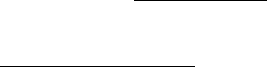
75
Información de la Organización
Mundial de la Salud
Informa ci ón d e la OMS
La información científica actual no indica la necesidad de tomar precauciones
especiales para usar teléfonos celulares. Si tiene dudas, es posible que desee
limitar su exposición, o la de sus hijos, a las señales de radio frecuencia, limitando
la duración de las llamadas o usando dispositivos manos libres para mantener el
teléfono celular alejado de la cabeza o el cuerpo.
Fuente: OMS Hoja de datos 193
Para obtener más información:
http://www.who.int./peh-emf
Registro del producto
Reg is tr o
Registro del producto en línea:
www.motorola.com/us/productregistration
El registro del producto es un paso importante para disfrutar su nuevo producto
Motorola. El registro nos permite comunicarnos con usted para informarle sobre
actualizaciones de productos o software y le permite suscribirse a actualizaciones
de nuevos productos o promociones especiales. El registro no se requiere para
efectos de la cobertura de la garantía.
Conserve en sus registros el recibo de compra original con la fecha indicada en el
mismo. Para obtener el servicio de garantía de su producto de comunicaciones
personales Motorola, debe entregarnos una copia de su recibo de compra con la
fecha para confirmar el estado de la garantía.
Gracias por elegir un producto Motorola.
Garantías de la ley de exportaciones
Ley de expor taciones
Este producto está controlado por las regulaciones de exportación de Estados
Unidos de Norteamérica y Canadá. Los gobiernos de Estados Unidos de América y
Canadá pueden restringir la exportación o reexportación de este producto a ciertos
destinos. Para obtener más información, póngase en contacto con el Departamento
de Comercio de Estados Unidos o el Departamento de Asuntos extranjeros y
Comercio internacional de Canadá.
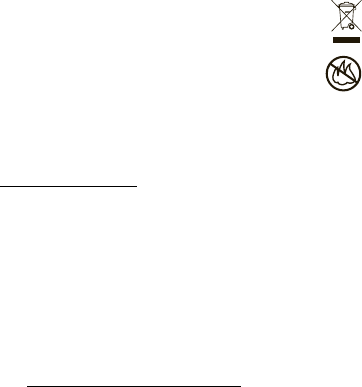
76
Reciclaje como medida para el
cuidado del medioambiente
Informaci ón de reciclaje
Este símbolo en un producto Motorola significa que el producto no debe
desecharse con la basura doméstica.
Eliminación del dispositivo móvil y los accesorios
No deseche dispositivos móviles ni accesorios eléctricos, tales como
cargadores, audífonos o baterías, con la basura doméstica. Estos
productos se deben eliminar de acuerdo con los planes nacionales de
recolección y reciclaje que lleva a cabo la autoridad local o regional.
Como alternativa, puede deolver los dispositivos móviles y los accesorios eléctricos
no deseados a cualquier Centro de servicio autorizado de Motorola de su región.
Podrá encontrar los detalles sobre los planes nacionales de reciclaje aprobados por
Motorola y más información acerca de las actividades de reciclaje de la empresa en:
www.motorola.com/recycling
.
Eliminación del embalaje del dispositivo móvil y guía
del usuario
El embalaje del producto y las guías del usuario sólo se deben eliminar de acuerdo
con los requisitos nacionales de recolección y reciclaje. Comuníquese con las
autoridades regionales para obtener más detalles.
Etiqueta de perclorato para California
Etiqu eta de percl orato
Algunos teléfonos móviles utilizan una batería de reserva interna permanente
en la placa de circuito impreso, que puede contener cantidades muy pequeñas
de perclorato. En esos casos, las leyes de California exigen la siguiente
etiqueta: “Material con perclorato - Se puede necesitar manejo especial.
Visite
www.dtsc.ca.gov/hazardouswaste/perchlorate
.”
No existe necesidad de que los consumidores realicen un manejo especial.
032376o
77
Privacidad y seguridad de datos
Privac idad y segur idad de d atos
Motorola entiende que la privacidad y seguridad de datos es importante para todos.
Dado que algunas funciones de su dispositivo móvil pueden afectar su privacidad o
la seguridad de sus datos, siga estas recomendaciones para optimizar la protección
de su información:
• Controle el acceso
— Mantenga consigo el dispositivo móvil y no lo deje en
lugares en los que otras personas puedan tener acceso no controlado a él.
Bloquee el teclado de su dispositivo si tiene disponible dicha función.
• Mantenga actualizado el software
— Si Motorola o un proveedor de
software/aplicaciones lanza parches o arreglo de software para su dispositivo
móvil que actualiza la seguridad del dispositivo, instálelo tan pronto como le sea
posible.
• Borre antes de reciclar
— Elimine la información o los datos personales de su
dispositivo móvil antes de eliminarlo o entregarlo para su reciclaje. Si desea
obtener instrucciones paso a paso sobre cómo eliminar toda la información
personal de su dispositivo, consulte la sección “borrado general” o “borrar
datos” en la guía del usuario.
Nota:
para obtener más información acerca del respaldo de los datos del
dispositivo móvil antes de borrarlos, visite
www.motorola.com
y navegue a la
sección “descargas” de la página Web para el consumidor para “Motorola
Backup” o “Motorola Phone Tools”.
• Conozca el AGPS
— Con el fin de ofrecer información de ubicación para
llamadas de emergencia, algunos dispositivos móviles Motorola incorporan la
tecnología Sistema de posicionamiento global asistido (AGPS). La tecnología
AGPS también se puede usar con ciertas aplicaciones que no son de emergencia
para hacer un seguimiento y monitorear la ubicación de un usuario, por ejemplo,
para proporcionar instrucciones de conducción. Los usuarios que prefieran no
permitir dicho seguimiento y monitoreo deben evitar usar estas aplicaciones.
Si tiene alguna otra pregunta acerca de cómo el uso de su dispositivo móvil puede
afectar su privacidad o la seguridad de los datos, comuníquese con Motorola a
privacy@motorola.com
o con su proveedor de servicio.
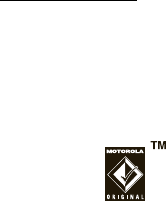
78
Prácticas inteligentes durante la
conducción
Seguri dad al condu cir
Maneje seguro; llamada inteligente
Revise las leyes y regulaciones sobre el uso de teléfonos inalámbricos y sus
accesorios en las áreas en que conduce. Obedézcalas siempre. Es posible que
en ciertas áreas el uso de estos dispositivos esté prohibido o restringido, por
ejemplo, sólo uso de manos libres. Vaya a
www.motorola.com/callsmart
(sólo
en ingles) para obtener más información.
Su teléfono inalámbrico le permite comunicarse por voz y datos desde casi cualquier
lugar, en cualquier momento y dondequiera que exista servicio inalámbrico y las
condiciones de seguridad lo permitan. Recuerde que cuando conduce, eso es su primera
responsabilidad. Si decide usar el teléfono inalámbrico mientras conduce, tenga presente
los siguientes consejos:
•
Conozca su teléfono inalámbrico Motorola y sus funciones, como
marcado rápido y remarcado.
Si cuenta con ellas, estas funciones le
permiten hacer llamadas sin desviar la atención del camino.
• Si tiene un dispositivo de manos libres, úselo.
Cuando sea posible, agregue una capa adicional
de conveniencia al teléfono inalámbrico con uno de los
muchos accesorios manos libres Motorola Original
disponibles actualmente en el mercado.
•
Ponga el teléfono al alcance.
Debe poder acceder al teléfono
inalámbrico sin sacar la vista del camino. Si recibe una llamada entrante
en un momento inoportuno, de ser posible, deje que su correo de voz la
conteste por usted.
•
Dígale a la persona con la que está hablando que usted está
manejando, si es necesario, suspenda la llamada cuando haya mucho
tráfico o cuando existan condiciones climáticas peligrosas.
La lluvia, el
aguanieve, la nieve, el hielo e, incluso, el tráfico intenso pueden ser
peligrosos.
79
•
No tome notas ni busque números de teléfono mientras maneja.
Apuntar
una lista de “cosas por hacer” o revisar la agenda desvía la atención de
su principal responsabilidad: manejar en forma segura.
•
Marque en forma sensata y evalúe el tráfico; de ser posible, haga las
llamadas cuando el automóvil no está en movimiento o antes de entrar
al tráfico.
Si debe hacer una llamada mientras conduce, marque sólo
algunos números, mire el camino y los espejos y, luego, continúe.
•
No participe en conversaciones estresantes o emocionales que lo
puedan distraer.
Infórmele a la persona que usted está conduciendo
mientras habla y suspenda cualquier conversación que pueda desviar su
atención del camino.
•
Utilice el teléfono inalámbrico para solicitar ayuda.
Marque el 911-1-1
u otro número de emergencia local en caso de incendio, accidente de
tránsito o emergencias médicas (dondequiera que exista servicio de
telefonía inalámbrica).
•
Utilice el teléfono inalámbrico para ayudar a otros en casos de
emergencia.
Si presencia un accidente automovilístico, delito en curso u
otra emergencia grave, donde la vida de las personas esté en peligro,
llame al 911-1-1 o a otro número de emergencia local (dondequiera que
exista servicio de telefonía inalámbrica), tal como esperaría que otros
hicieran por usted.
•
Llame a la asistencia en carretera o a un número celular especial que
no sea de emergencia cuando sea necesario.
Si ve un vehículo averiado
que no corre peligros serios, una señal de tránsito rota, un accidente de
tránsito menor donde nadie resulta herido, o un vehículo que fue robado,
llame a asistencia en carretera o a un número celular especial que no sea
de emergencia (dondequiera que exista servicio de telefonía inalámbrica).

80
Motorola, Inc.
Consumer Advocacy Office
600 N US Hwy 45
Libertyville, IL 60048
www.hellomoto.com
Nota:
no envíe el teléfono a la dirección anterior. Si necesita devolver el teléfono
para reparaciones, reemplazo o servicio de garantía, comuníquese con el Centro de
atención a clientes de Motorola al:
1-800-331-6456 (Estados Unidos)
1-888-390-6456 (TTY/TDD Estados unidos para personas con problemas de audición)
1-800-461-4575 (Canadá)
Algunas funciones del teléfono móvil dependen de las capacidades y de la
programación de la red de su proveedor de servicio. Además, es posible que su
proveedor de servicio no active algunas funciones y/o que la programación de la red
del proveedor limite la funcionalidad de éstas. Siempre comuníquese con su
proveedor de servicio para conocer la funcionalidad y la disponibilidad de las
funciones. Todas las funciones, la funcionalidad y otras especificaciones del
producto, así como la información incluida en esta guía del usuario, se basan en la
información más reciente disponible, la que se considera precisa en el momento de
la impresión. Motorola se reserva el derecho de cambiar o modificar cualquier
información o especificación sin previo aviso ni obligación.
MOTOROLA y el logotipo de la M estilizada están registrados en la Oficina de
patentes y marcas registradas de los Estados Unidos. Las marcas comerciales
Bluetooth pertenecen a sus respectivos dueños y son utilizadas por Motorola, Inc.
bajo licencia. Microsoft, Windows, Windows Me y Windows Vista son marcas
comerciales registradas de Microsoft Corporation en Estados Unidos y/u otros
países. Todos los demás nombres de productos o de servicios pertenecen a sus
respectivos dueños.
© 2009 Motorola, Inc. Todos los derechos reservados.
Precaución:
los cambios o las modificaciones realizados en el teléfono radio que
no estén aprobados expresamente por Motorola, invalidarán la autoridad del
usuario para operar el equipo.
Número de manual: 68000201953-B
Patente en EE.UU. Re. 34.976